Page 1

Manual español
Versión 1.2, edición 14.11.00
Page 2
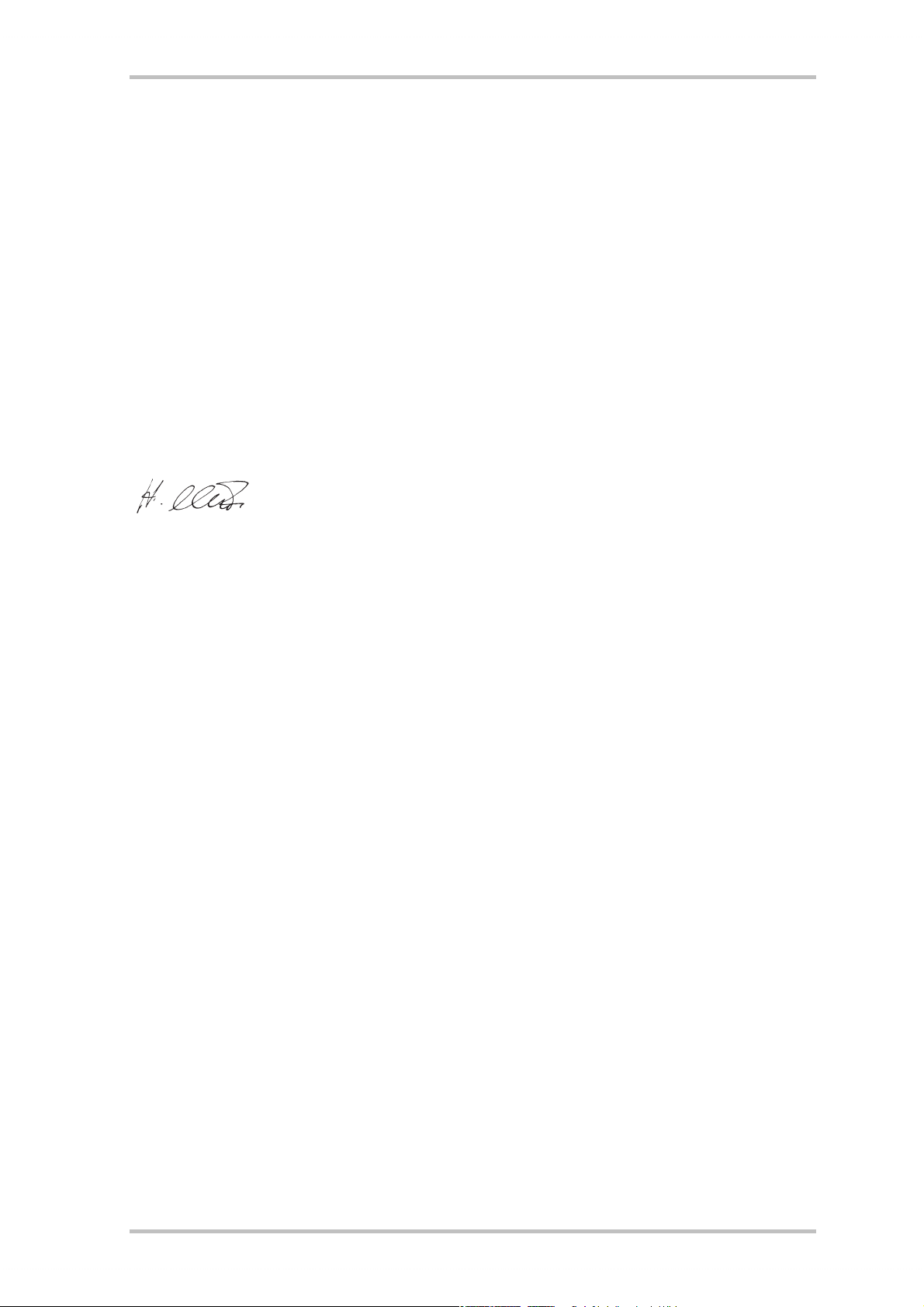
Declaración CE
Nosotros:
TerraTec Electronic GmbH · Herrenpfad 38 · D-41334 Nettetal
declaramos por la presente, que el producto:
SoundSystem DMX XFire 1024
al que se refiere la presente declaración, cumple las siguientes normas y documentos normativos:
1. EN 55022
2. EN 50082-1
Se han de cumplir las siguientes condiciones de funcionamiento y entorno de aplicación:
Ámbitos doméstico, comercial y profesional, así como pequeñas empresas
La presente declaración está basada en:
Informe(s) de control del Laboratorio de Ensayo de CEM
TerraTec® ProMedia, SoundSystem Gold, SoundSystem Maestro, SoundSystem Base1, SoundSystem
®
DMX, AudioSystem EWS
64, AudioSystem EWS88, XLerate, XLerate Pro, Base2PCI, TerraTec 128iPCI,
TerraTV+, TerraTV Radio+, TerraTValue, WaveSystem, TerraCAM USB, MIDI Smart y MIDI Master Pro son
®
marcas registradas de la empresa TerraTec
Electronic GmbH Nettetal.
Las denominaciones de software y hardware citadas en la presente documentación también son, en la
mayoría de los casos, marcas registradas, por lo que están sujetas a la legislación pertinente.
®
©TerraTec
Electronic GmbH, 1994-2000. Reservados todos los derechos (14.11.00).
Todos los textos e ilustraciones han sido elaborados con el máximo cuidado. No obstante, ni TerraTec
Electronic GmbH ni sus autores asumen responsabilidad alguna, ni jurídica ni de cualquier otro tipo, por
eventuales imprecisiones y sus consecuencias. Reservado el derecho a realizar modificaciones técnicas.
Todos los textos de la presente documentación están protegidos por las leyes sobre derechos de autor.
Reservados todos los derechos. Ninguna parte de la presente documentación puede ser reproducida
mediante fotocopia, microfilmación o cualquier otro procedimiento, ni convertida a lenguaje o formato
informático alguno, sin contar con el consentimiento por escrito de sus autores. Asimismo, quedan
reservados los derechos de reproducción a través de conferencias, radio y televisión.
2 SoundSystem DMX XFire 1024
Page 3
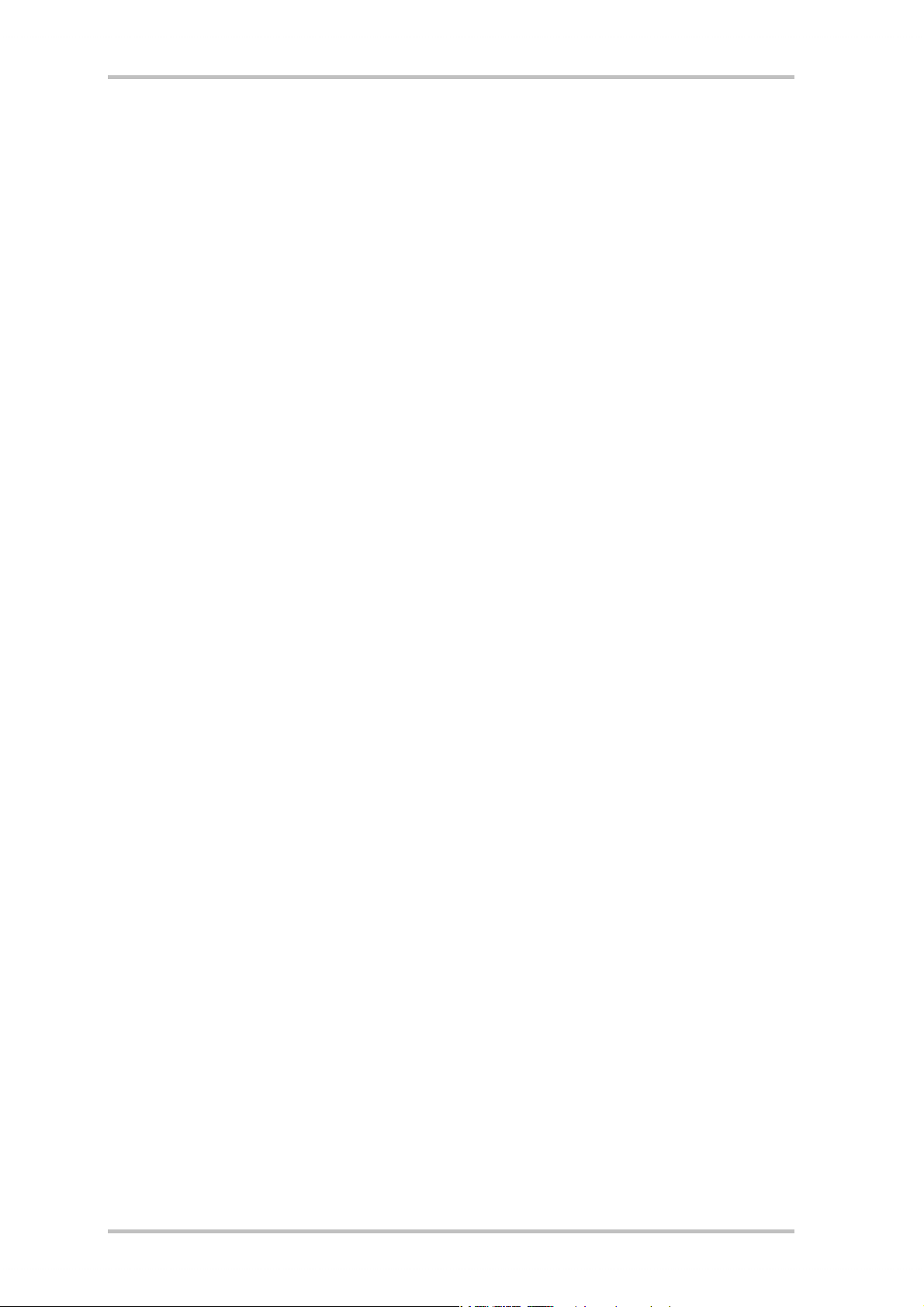
Contenido
Escuchen. Apunten. Fire........................................................................................................ 5
Digital. Dentro. Fuera............................................................................................................ 5
1024. MIDI. DLS. ................................................................................................................... 6
Hardware. Herramientas. Detalles........................................................................................ 6
ControlPanel. Software Etc. .................................................................................................. 6
Instalación..................................................................................................................................................7
Breve resumen..................................................................................................................................7
Montaje de la tarjeta. ...................................................................................................................... 8
Conexión de una platina secundaria Wavetable. ............................................................................. 9
Montaje de la tarjeta ......................................................................................................................10
La instalación de los controladores. ...............................................................................................12
Instalación en Windows 95A (OSR1). ...................................................................................13
Instalación en Windows 95B (OSR2)....................................................................................15
Instalación en Windows 98, Windows 98 SE........................................................................18
Desinstalación del controlador en Windows 95 y 98. ..........................................................21
Controlador instalado: así aparece..................................................................................... 22
Instalación bajo Windows NT 4.0 (con Service Pack 3 como mínimo)................................. 24
Instalación en Windows Me. ...............................................................................................26
Desinstalación del controlador en Windows Me. ................................................................ 29
Controlador instalado: así aparece..................................................................................... 30
Instalación en Windows 2000............................................................................................. 32
Desinstalación del controlador en Windows 2000.............................................................. 36
Controlador instalado: así aparece..................................................................................... 36
Las conexiones de la tarjeta y su aplicación. .......................................................................................... 38
Montaje de la tarjeta. .................................................................................................................... 38
Las salidas Line. ............................................................................................................................ 39
Aspectos básicos. ...............................................................................................................39
Auriculares.......................................................................................................................... 40
4 Altavoces. .........................................................................................................................41
El controlador de reproducción............................................................................................41
Posición de los altavoces para un sonido 3D óptimo.......................................................... 42
Tomas internas de los bornes de salida.............................................................................. 42
La entrada Line.............................................................................................................................. 43
Aspectos básicos. ...............................................................................................................43
Conexión y grabación de un tocadiscos . ............................................................................ 43
Tomas internas de los bornes de entrada........................................................................... 44
La entrada del micrófono............................................................................................................... 45
Aspectos básicos. ...............................................................................................................45
Malentendidos.................................................................................................................... 46
Toma interna de la entrada del micrófono ..........................................................................46
La salida digital. .............................................................................................................................47
Aspectos básicos. ...............................................................................................................47
La protección contra copias. ...............................................................................................48
Backup................................................................................................................................ 48
SoundSystem DMX XFire 1024 3
Page 4
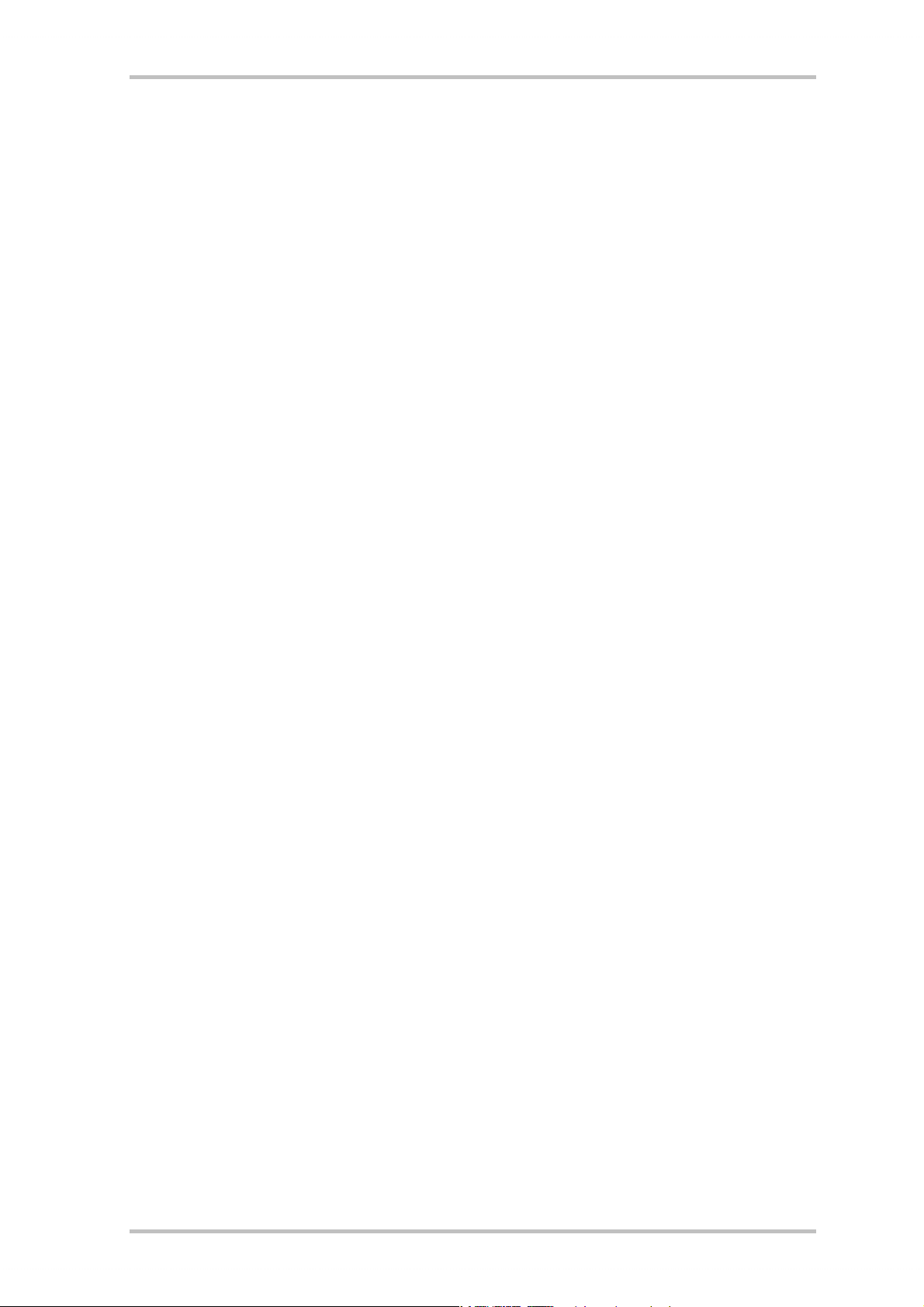
La entrada digital. ..........................................................................................................................49
Aspectos básicos.................................................................................................................49
De su interés. .................................................................................................................................50
Las conexiones de audio para CD analógicas.................................................................................52
Aspectos básicos.................................................................................................................52
La entrada AUX...............................................................................................................................53
Aspectos básicos.................................................................................................................53
La conexión Wavetable y el sintetizador interno. ...........................................................................54
En referencia al Wavetable integrado y el futuro de la síntesis de sonido...........................54
El controlador MIDI..............................................................................................................55
El interfaz del joystick /MIDI. .........................................................................................................56
Aspectos básicos.................................................................................................................56
MIDI.....................................................................................................................................56
La conexión de los interfaces MIDI......................................................................................57
El ControlPanel DMX Xfire. ......................................................................................................................58
La ventana de reproducción. ..........................................................................................................58
La ventana de grabación . ..............................................................................................................59
E/S digital. .....................................................................................................................................60
El ecualizador................................................................................................................................. 61
La ventana MIDI. ............................................................................................................................ 61
Preferencias 3D..............................................................................................................................62
Varios ............................................................................................................................................63
Cargar y guardar..................................................................................................................63
Teclas directas– las hotkeys...........................................................................................................64
Vista panorámica del paquete de software..............................................................................................65
Musicmatch Jukebox – la solución completa..................................................................................66
El reproductor......................................................................................................................66
La grabadora .......................................................................................................................66
¡A grabar!.............................................................................................................................67
No sólo para cazadores, sino también para coleccionistas..................................................68
Siempre igual, pero diferente..............................................................................................68
WaveLab Lite –El editor audio. .......................................................................................................69
Emagic Logic Fun – el secuenciador. ..............................................................................................70
El reproductor 3D – escuchar en la 3ª dimensión........................................................................... 71
Las demostraciones en 3D. ............................................................................................................73
El directorio HOTSTUFF. .................................................................................................................74
Audio en 3D – Los fundamentos. .............................................................................................................. 75
A la “segunda” va la vencida...............................................................................................75
Audio en 3D en la actualidad...............................................................................................76
¿No es perfecto?..................................................................................................................76
Anexo........................................................................................................................................................ 77
FAQ – Preguntas planteadas con mayor asiduidad y sus respuestas. ............................................77
Indice de voces...............................................................................................................................82
4 SoundSystem DMX XFire 1024
Page 5
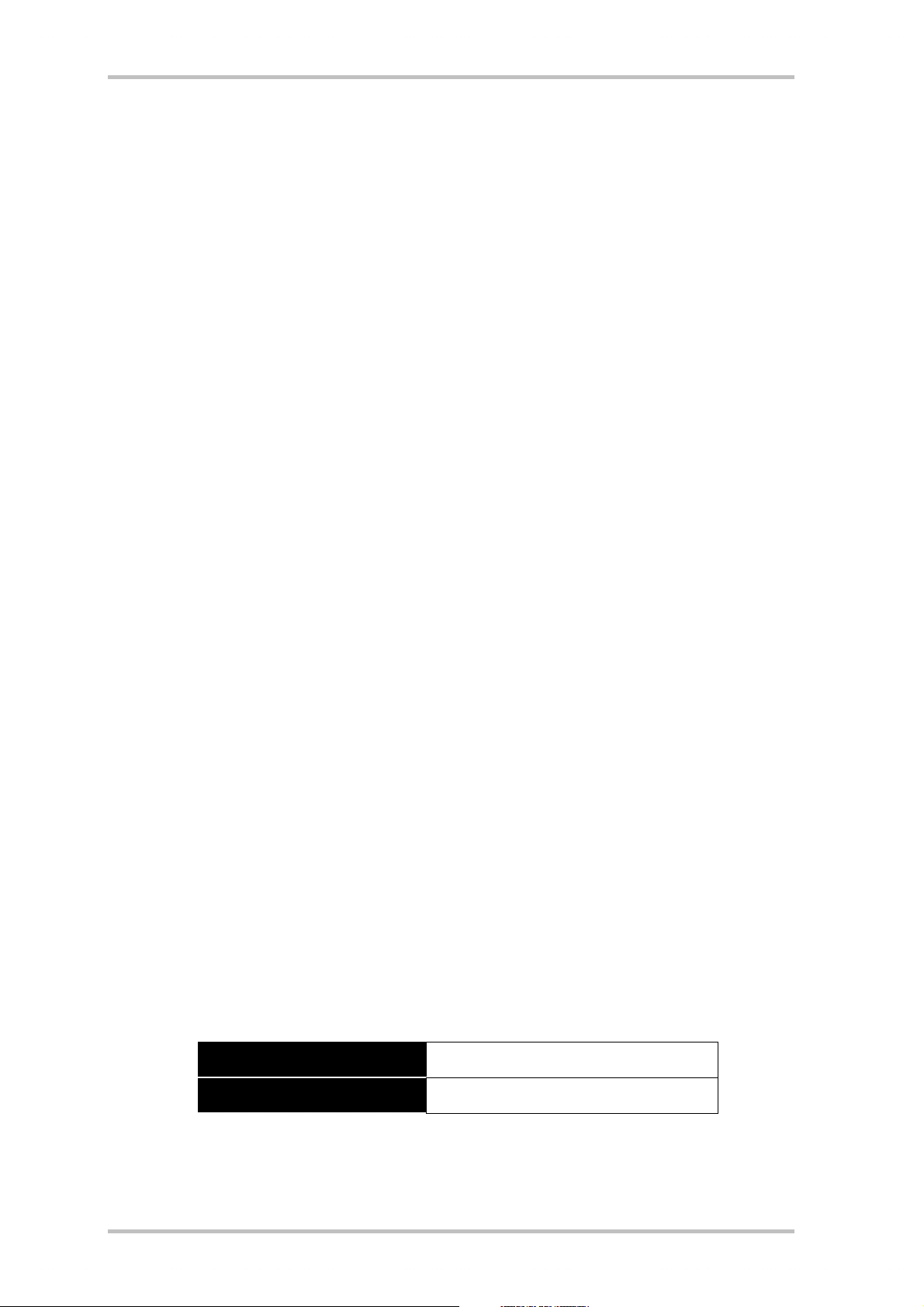
Muy buenos días:
Nos alegramos de que se haya decidido por la casa TerraTec para adquirir su tarjeta de sonido
y le felicitamos por su elección, ya que la DMX XFire 1024 es una tarjeta de sonido de gran
calidad desarrollada con la tecnología más avanzada. Con este producto ha adquirido un
acelerador de audio 3D de gran potencia que también le entusiasmará en el ámbito de
entrada/salida digital y MIDI. Estamos convencidos de que en el futuro, SoundSystem le
prestará numerosos servicios y le proporcionará gran cantidad de diversión.
Escuchen. Apunten. Fire.
A3D, EAX 1.0/2.0 y similares se aceleran con XFire 1024, ya sea con auriculares, 2 o 4
altavoces. La tecnología Sensaura 3D garantiza un sonido óptimo para cada configuración de
altavoz gracias a las inteligentes rutinas DSP. A través de las tecnologías clave de Sensaura
(Multidrive, MacroFX y EnviromentFX), DirectSound3D, A3D y EAX 1.0/2.0 se aceleran a
supersonido y jugar de manera descomprometida deja de ser un sueño irrealizable - su CPU
se lo agradecerá. MacroFX, por ejemplo, representa en su entorno inmediato sonidos
totalmente distintos de los que se podían reproducir hasta ahora. Así, por fin podrá entender
las emisiones radiofónicas que reciba a través de los auriculares cuando se encuentre en la
cabina de su Mig-16 y no le degradarán por desobedecer una orden.
Digital. Dentro. Fuera.
La entrada digital de XFire 1024 se puede sincronizar a 32, 44,1 y 48 kHz y reconoce
automáticamente qué está pasando. ControlPanel proporciona información acerca del estado
actual de la entrada digital, como Pre-Emphasis y Copy-Protection. La salida digital, de 48 kHz,
sirve de enlace con el mundo exterior y permite la conexión a grabadoras DAT o MiniDisc y a
otros dispositivos. También aquí se pueden configurar Pre-Emphasis y Copy-Protection.
Asimismo se puede transmitir un tren de datos AC3 sin descodificar a un descodificador
externo por medio de la salida óptica. Ejemplos de reproductores de DVD similares serían
Cinemaster 99 / 2000 de la empresa Ravisent o PowerDVD versión 2.55 o superior de
Cyberlink. Tenga en cuenta que mientras no tenga a su disposición explícitamente una versión
completa de un programa de este tipo, ciertas funciones podrían estar desactivadas – por
ejemplo, cuando ésta forma parte del contenido de suministro de la tarjeta gráfica.
Cyberlink
Ravisent
www.cyberlink.com.tw
www.ravisent.com
SoundSystem DMX XFire 1024 5
Page 6
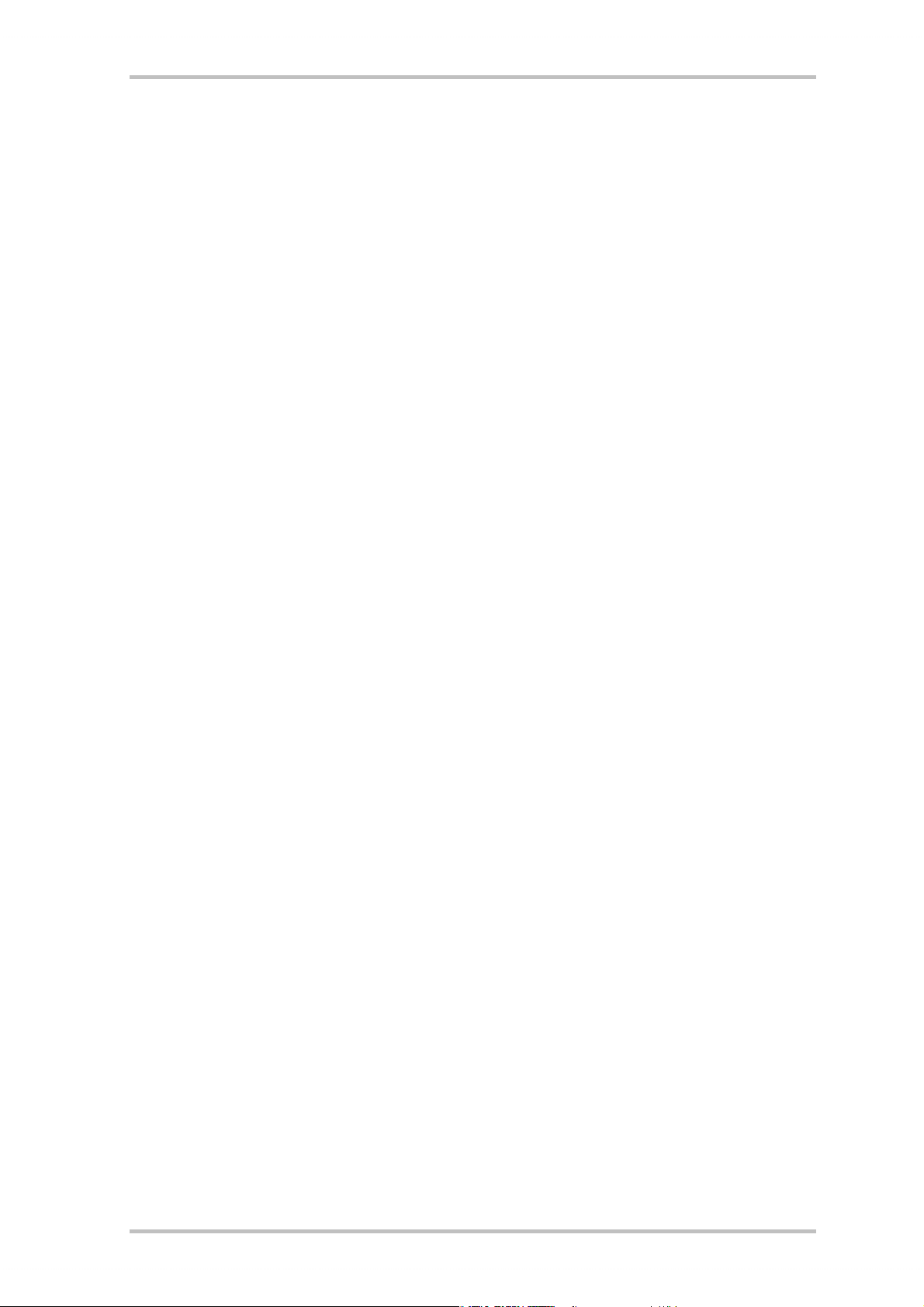
1024. MIDI. DLS.
1 Kilo de voces - para ser precisos 1024 - están a disposición del director MIDI. 8 MB y ni una
muestra menos esperan sus órdenes. El soporte de DLS 1.0 le permite reemplazar el conjunto
de sonidos suministrados por los que haya recopilado usted mismo. Incluso las trompetas de
Jericó volverán a sonar de nuevo si están disponibles en forma de conjunto de sonidos DLS.
Carguen. En marcha.
Hardware. Herramientas. Detalles.
No es ningún secreto que dos entradas de CD desacopladas (p.ej. para grabadora de CD y CDROM) con cancelación de ruidos de fondo preconectada, amplificador para auriculares y
conector Wavetable son herramientas súper prácticas de las que muy pronto no querrá
prescindir. De la tranquilidad y el silencio se ocupan una relación señal-ruido de -97 dB y un
transcurso de frecuencia en línea recta que - nada de dioses, nada de maestros - sólo el
ecualizador puede superar.
ControlPanel. Software Etc.
Con el intuitivo y fácil de usar ControlPanel estamos poniendo en sus manos la herramienta
que necesita para configurar la DMX XFire 1024 según sus deseos. Una vez que haya realizado
los ajustes oportunos, puede guardarlos con facilidad y volver a cargarlos cuando los necesite.
Con el software adjunto es posible ponerse manos a la obra inmediatamente de acuerdo con
sus intereses y preferencias. Podrá grabar, descodificar y codificar archivos MP3 por medio de
la aplicación Musicmatch Jukebox. Para obtener resultados de calidad en el procesamiento de
música puede utilizar el secuenciador de audio y MIDI Emagic Logic Fun y para controlar Wave
y Sample-Editing, el Wavlab Lite de Steinberg.
Deseamos que la tarjeta DMX XFire 1024 le proporcione mucha diversión y le recomendamos
que eche un vistazo a este manual, que esperamos le resulte interesante, lo antes posible. Es
fundamental que lea las pequeñas notas que aparecen al margen con un signo de
exclamación, que contienen información sobre ajustes importantes o típicos de XFire y que
harán mucho más fácil el manejo diario del audio.
DMX XFire 1024. Get experienced.
... el equipo de TerraTec
6 SoundSystem DMX XFire 1024
Page 7
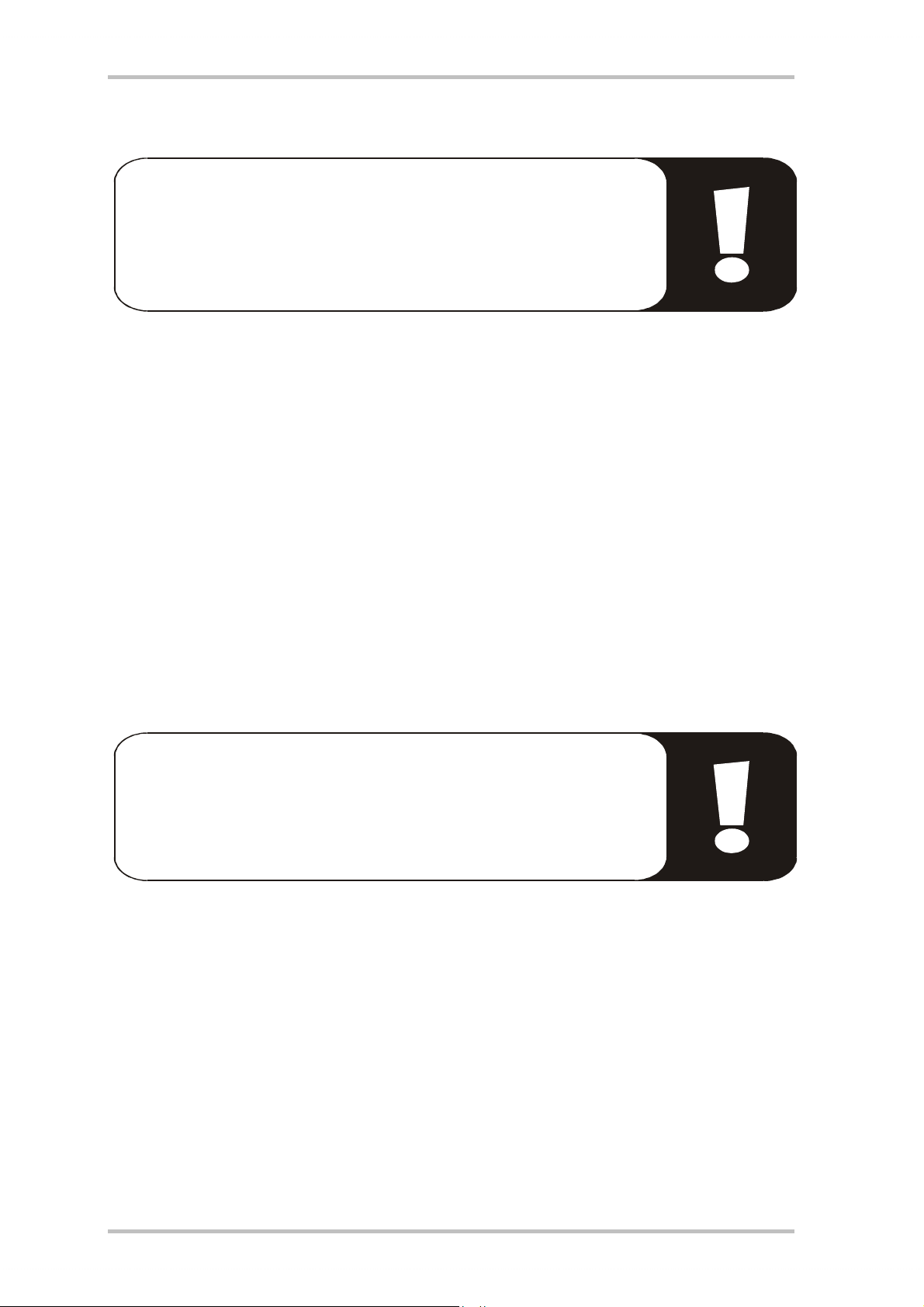
Instalación.
La instalación del SoundSystem DMX XFire 1024 no debe suponer
ningún problema gracias a la actualización de la tecnología de PCI
Plug&Play. Si ya tiene experiencia instalando componentes de
software y de hardware en Windows, puede proceder tranquilamente
a incorporar la tarjeta.
Breve resumen
Para los expertos en la materia, presentamos un breve resumen para acelerar el inicio:
• El sistema SoundSystem DMX XFire 1024 es una tarjeta PCI (seguro que ya se ha percatado
de ello) y debería ser incorporado lo más lejos posible de tarjeta/s gráfica/s o de
controlador SCSI.
• No se preocupe: el cable de conexión para la entrada digital de la tarjeta está protegido
contra la polarización inversa.
• Necesita al menos 1 IRQ.
• Necesita algunos espacios de direcciones libres (no representa ningún problema por lo
general).
• La instalación del controlador en Windows sigue el estándar; encontrará el controlador en
el CD-ROM DMX XFire adjunto.
• Después de preparar el controlador, eche un vistazo al administrador de aparatos y
verifique si aparece algún signo de admiración.
Consejo. La alternativa especial: primero el software, después el
hardware!
Le recomendamos una variante de instalación especialmente indicada
para preparar un sistema Windows para la inminente incorporación de
una tarjeta DMX XFire 1024.
Ejecute un programa de instalación (setup) especial ANTESde introducir la tarjeta en su PC:
Este programa se obtiene a través del Autostarter (el archivo AUTORUN.EXE del directorio
principal del CD-ROM DMX XFire), a través de la opción "Instalación del controlador" o de
manera tradicional a través de las siguientes rutas:
Para Windows 95, Windows 98: <CD>:\Drivers\Win9x\SETUP.EXE
Para Windows 2000: <CD>:\Drivers\Win2000\SETUP.EXE
A continuación, instale la tarjeta.
Aquí finalizamos la explicación abreviada. En los párrafos siguientes encontrará una
descripción detallada de la instalación acompañada por ilustraciones explicativas.
SoundSystem DMX XFire 1024 7
Page 8

Montaje de la tarjeta.
i
h
g
f
j
p
k
l
m
o
e
d Game/MIDI Port
e Digital Out
f Out 2
g Out 1
h Line In
n
d
k CD In 2
l Aux In
m Digital In
n Wavetable Xtension
o Jumper JP2
i Mic In
j CD In 1
8 SoundSystem DMX XFire 1024
p Jumper JP1
Page 9
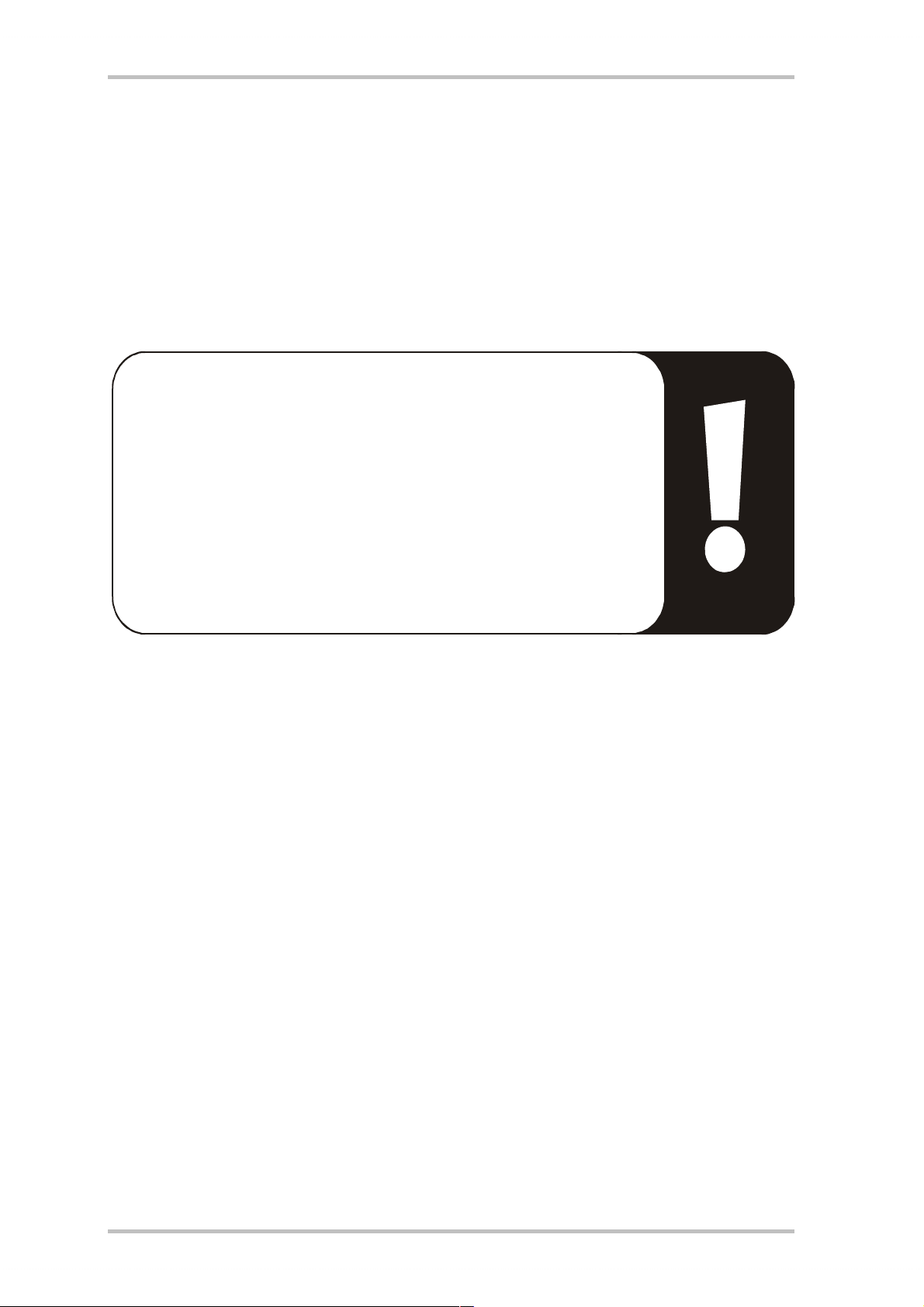
Conexión de una platina secundaria Wavetable.
Si dispone de un módulo Wavetable propio, como p. ej. WaveSystem de TerraTec, un módulo
de una antigua tarjeta de TerraTec (p. ej. de la serie Maestro) o DB50-XG de Yamaha, también
puede utilizarlo con SoundSystem DMX XFire1024. Para ello, simplemente conecte el enchufe
de 26 polos con la conexión marcada con “CN2” (Wavetable Xtension) de su XFire. Tenga en
cuenta que todos los pines del conector están conectados al módulo Wavetable. Ambos
bloques de conexión tienen que estar al mismo nivel.
Atención.
Las señales de una platina secundaria enchufada a la conexión
Wavetable convergen con la señal AUX. No se pueden separar unas de
otras desde el punto de vista eléctrico. Por lo tanto, se debería evitar
un servicio conjunto en la medida de lo posible. Si, a pesar de eso,
uniera por borne dos aparatos en “una línea”, tiene que contar con
que se produzca una clara pérdida del nivel de cada uno de los
aparatos. Además, no cubriremos ninguna garantía, ya que, a la larga
esta forma de servicio afecta de forma negativa a cada uno de los
aparatos.
El volumen del módulo Wavetable se controla posteriormente en el ControlPanel a través del
regulador “AUX”.
Hallará más informaciones en el capítulo “La conexión Wavetable” (página 54).
SoundSystem DMX XFire 1024 9
Page 10
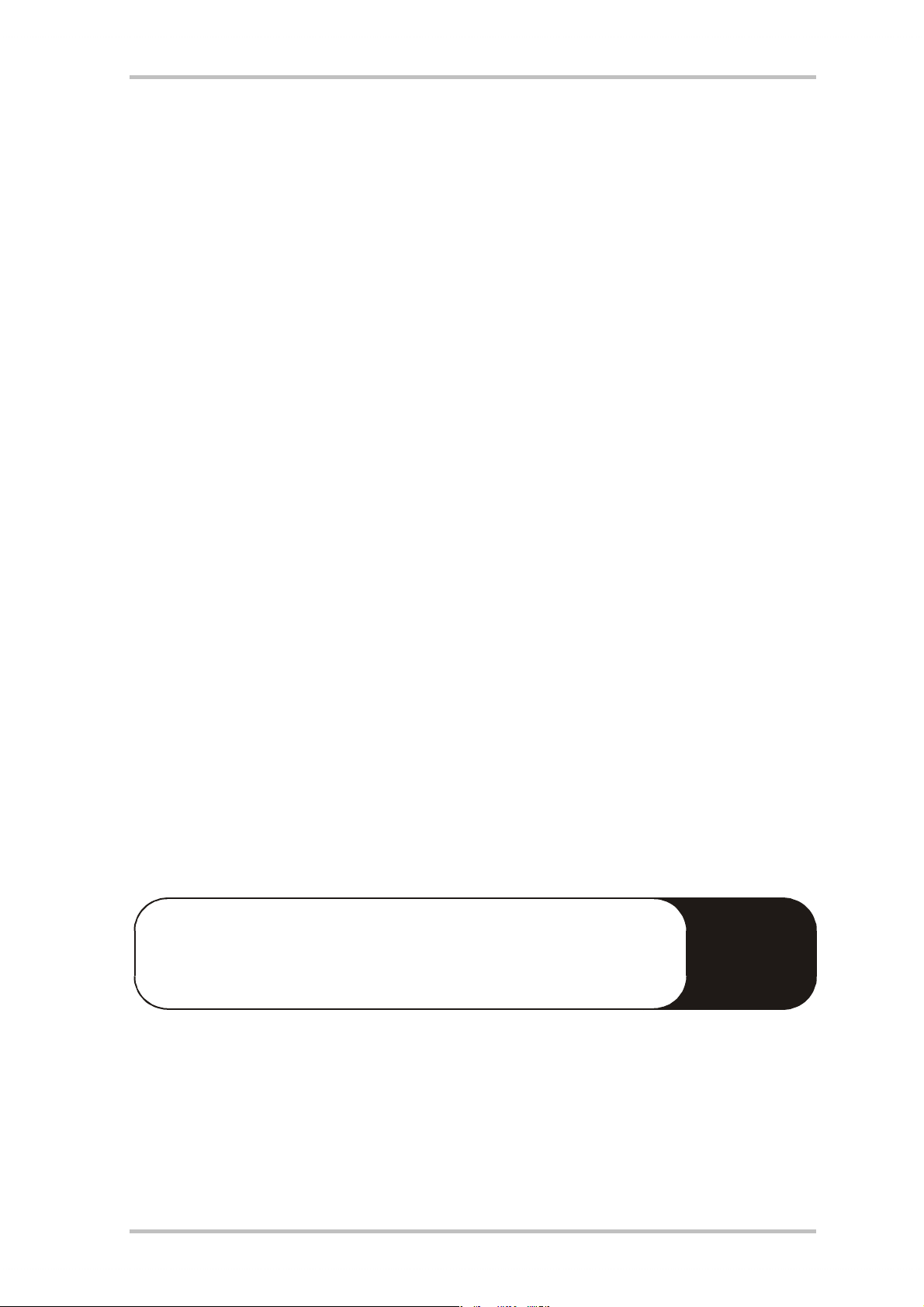
Montaje de la tarjeta .
Antes de instalar la tarjeta, asegúrese de que ha conectado las ampliaciones necesarias, como
un módulo Wavetable (encontrará más información al respecto a partir de la página 54 y
siguientes). La colocación posterior complica la tarea más de lo necesario.
Antes de colocar la tarjeta de sonido en su ordenador, tenga en cuenta las peculiaridades de la
configuración de su ordenador. En los manuales de su ordenador puede informarse también
sobre las configuraciones de otras tarjetas adicionales.
Si tiene en cuenta las siguientes instrucciones, puede llevar a cabo el montaje sin problemas.
Si a pesar de todo siguen apareciendo dificultades, lea nuevamente y de forma minuciosa el
capítulo correspondiente de esta documentación.
Si sigue sin lograrlo, puede disponer de nuestra línea directa de atención al cliente. Encontrará
el número de teléfono y el horario de atención al público en la factura de entrega adjunta.
En primer lugar, proceda a comprobar que el paquete se ha suministrado al completo.
El volumen de suministro contiene como mínimo:
• 1 tarjeta de sonido PCI TerraTec SoundSystem DMX XFire 1024
• 1 CD de instalación y del controlador
• 1 cable de audio (cable digital de 2 polos para CD-ROM)
• 1 tarjeta de registro con el número de serie del producto
• 1 factura de entrega.
Remítanos lo más rápido posible la tarjeta de registro o regístrese Ud. mismo a través de
Internet en http://www.terratec.net/register.htm
importante para el equipo de asistencia y en la línea directa.
Instrucción relativa a la seguridad.
Antes de abrir el aparato, ¡extraiga la toma de alimentación del
enchufe y del borne del PC!
. Este aspecto es muy
!
10 SoundSystem DMX XFire 1024
Page 11
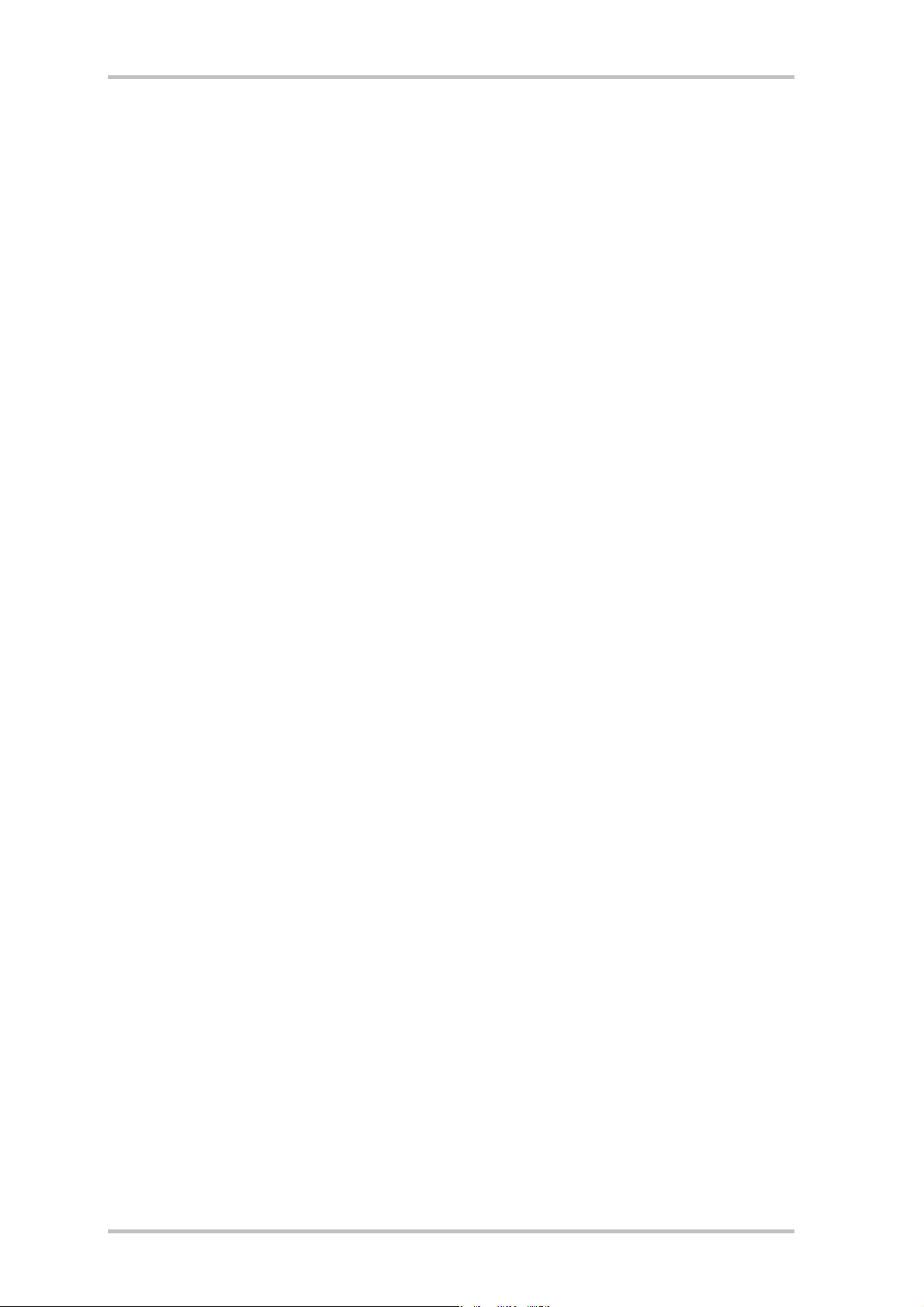
Y ahora paso a paso:
• Desconecte su ordenador y todos los dispositivos periféricos, por ejemplo la impresora y el
monitor. Deje primero conectado el cable de la alimentación eléctrica, para que su
ordenador esté puesto a masa.
• Toque la chapa de metal situada en el envés del ordenador, para ponerse a masa y
liberarse de la electricidad estática. Retire entonces el cable de alimentación eléctrica.
• Retire la cubierta de su PC.
• Busque una ranura PCI de extensión disponible, extraiga el tornillo con el que se sujeta la
tapeta de la ranura y retire la tapeta. Para que la tarjeta de sonido funcione de forma
óptima, elija, si es posible, una ranura que no se encuentre muy cerca de otra tarjeta ya
instalada, ya que algunas tarjetas, como las gráficas, por ejemplo, pueden emitir señales
perjudiciales para la tarjeta de sonido.
• Saque con cuidado la tarjeta de sonido del paquete y con una mano toque los bordes de la
misma y al mismo tiempo, toque con la otra la superficie de metal del PC. De esta forma se
garantiza que la carga electroestática de su cuerpo se descargue por completo en el
ordenador, al objeto de no dañar su tarjeta de sonido. En ningún caso toque los
componentes de construcción de la tarjeta.
• Si es necesario, conecte a la tarjeta una platina secundaria Wavetable y a otro dispositivo
de audio interno. Respete las correspondientes instrucciones de instalación.
• Disponga el soporte posterior de la tarjeta de sonido en la ranura de extensión de tal forma
que la regleta de conexión dorada de su tarjeta se sitúe exactamente por encima del zócalo
de la ranura.
• Introduzca la tarjeta en la ranura. Puede ser que tenga que introducir con fuerza la tarjeta
en la ranura, para que la conexión quede establecida en condiciones. De todas formas,
tenga cuidado y observe que los contactos estén alineados, ya que de otra forma la platina
principal, así como su tarjeta de sonido podrían resultar dañadas.
• Ajustar la tarjeta de sonido con el tornillo que sacó de la tapeta de la ranura.
• Conecte la salida de audio analógica o digital (si existe) de la unidad de CD-ROM a las
conexiones correspondientes de la tarjeta de sonido (el cable para la conexión de la
entrada digital de la tarjeta de sonido se encuentra junto a la salida digital de la unidad de
CD-ROM). (Para ello, lea el capítulo “Las conexiones de audio para CD analógicas.” en la
página 52 y “La entrada digital.” en la página 49.
• Montar a continuación la cubierta del PC.
• Conecte los altavoces o su equipo de música a la tarjeta de sonido (lea al respecto lo
expuesto en el capítulo “Las conexiones de la tarjeta y su aplicación.” en la página 38).
• Conecte nuevamente el cable de la alimentación eléctrica, así como todos los cables.
Asegúrese de que los altavoces o el equipo estéreo estén ajustados a un volumen mínimo.
Conecte de nuevo su ordenador.
• Continúe luego con el capítulo “La instalación de los controladores.” (página 12).
SoundSystem DMX XFire 1024 11
Page 12
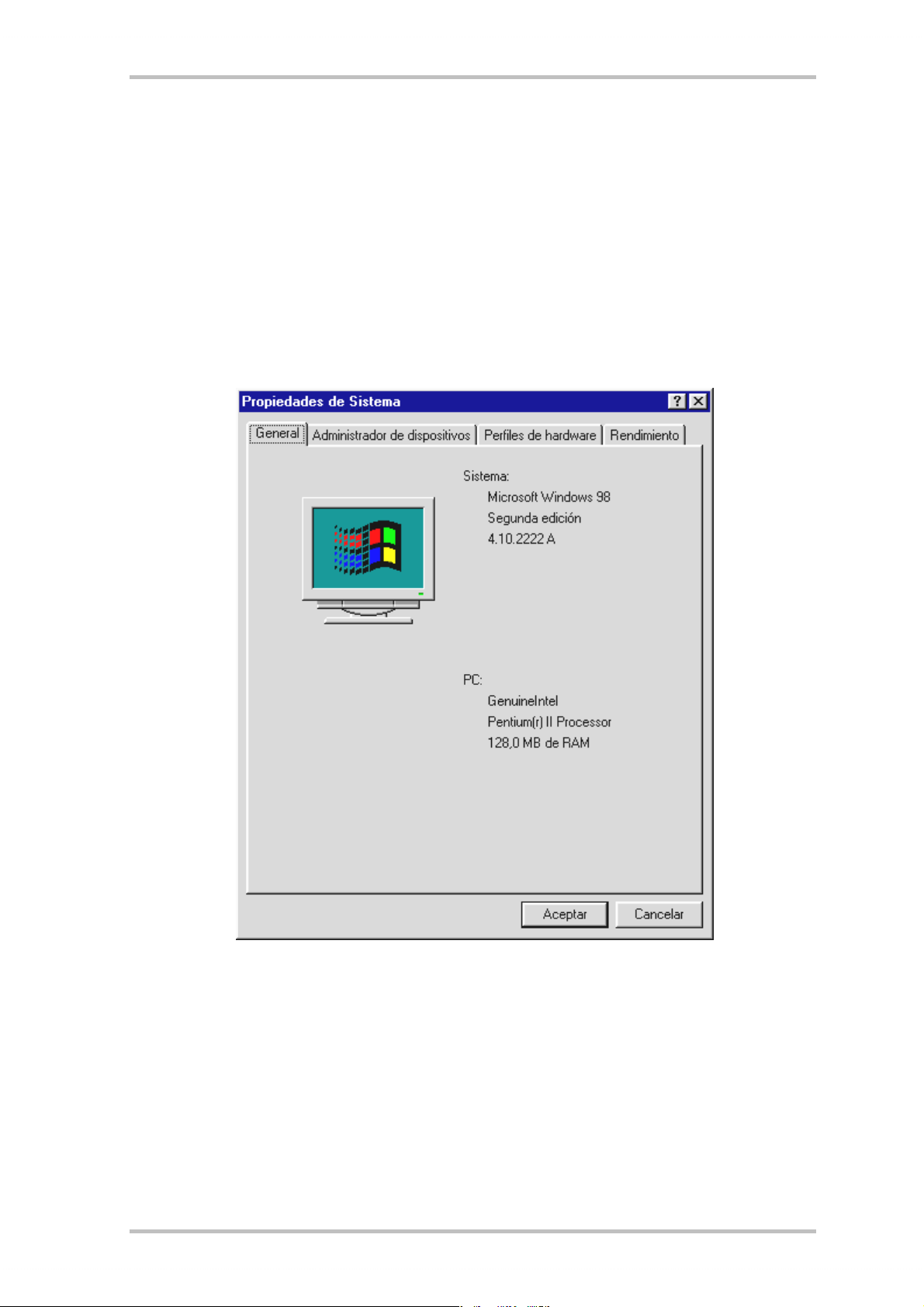
La instalación de los controladores.
SoundSystem DMX XFire 1024 se suministra actualmente con controladores para los sistemas
operativos Windows 95 (incluidos varios de los denominados Service-Releases), Windows 98 y
Windows 2000. Antes de empezar con la instalación, debería comprobar con qué sistema
operativo trabaja. Particularmente en el caso de Windows 95 existen diversas versiones que es
preciso diferenciar.
El panel de control le facilitará mayor información sobre el sistema operativo y el número de
versión en “Sistema”.
De esta forma se reconoce, por ejemplo, Windows98 SE.
En la siguiente explicación sobre la instalación del controlador, aparece <CD> para la letra de
la unidad de disco asignada a la unidad de CD-ROM en la que se encuentra el CD-ROM DMX
XFire.
12 SoundSystem DMX XFire 1024
Page 13
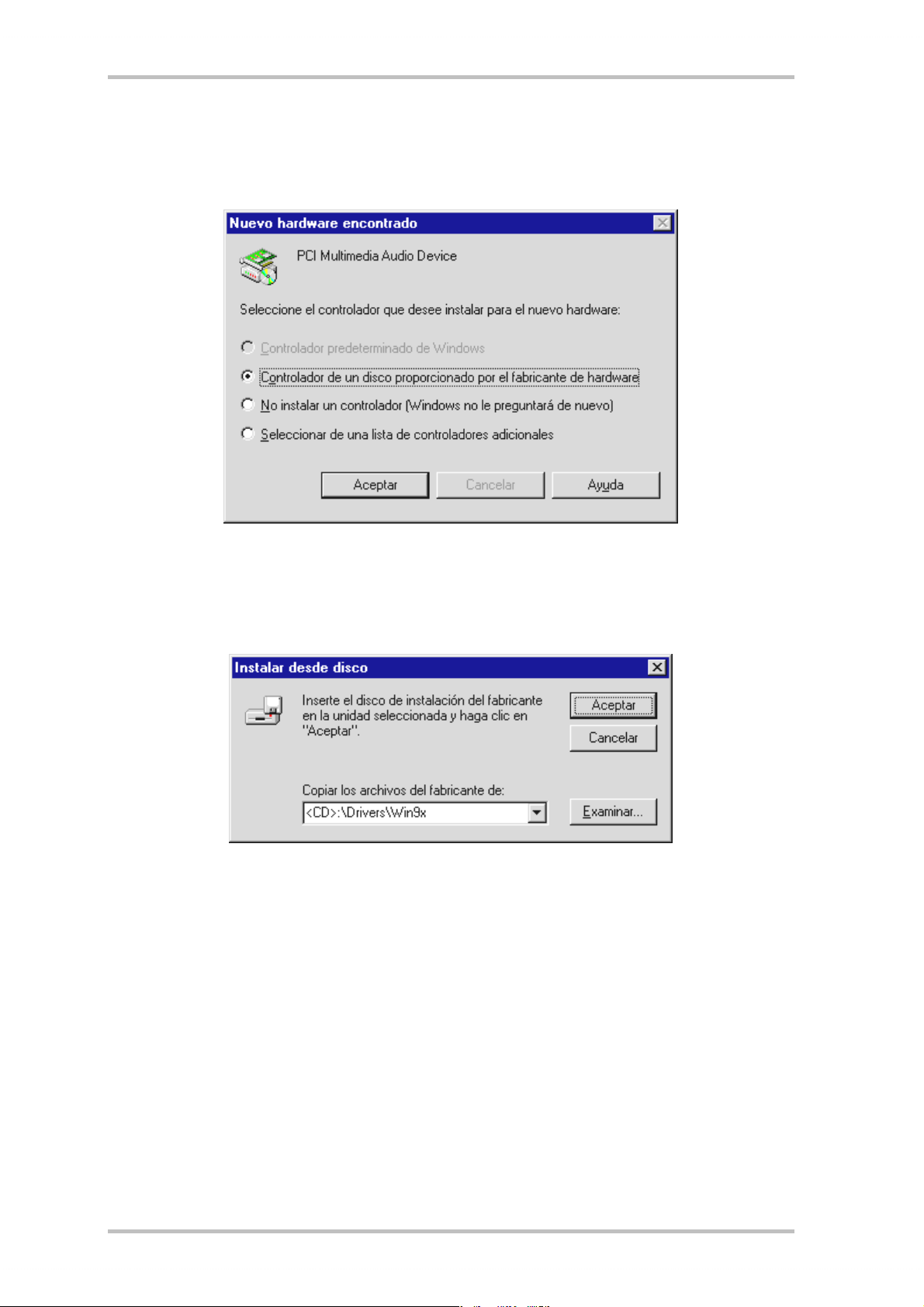
Instalación en Windows 95A (OSR1).
Una vez montado el SoundSystem DMX XFire 1024, Windows 95A reconoce la tarjeta como un
nuevo componente de hardware y aparecerá la siguiente pantalla.
Seleccione “Controlador de un disco proporcionado por el fabricante de hardware” y haga clic en
“Aceptar”.
Aparece una respuesta de una época en la que todos los controladores todavía entraban en un
disquete ;-) .
Introduzca la ruta <CD>:\Drivers\Win9x\ y haga clic en “Aceptar”.
Optativamente, también puede seleccionar la ruta mediante el ratón haciendo clic en
“Examinar”.
Windows ejecuta entonces la instalación del controlador y confirma el proceso con algunas
ventanas que podrá visualizar. No hay nada más que realizar en este punto. Sin embargo, si
recibiera una respuesta para ejecutar algo y no está seguro de qué hacer, puede pulsar la tecla
ENTRAR que por lo general siempre ayuda.
Si Windows vuelve a preguntar por un archivo de controlador, indique de nuevo el directorio
citado antes del CD-ROM DMX XFire. Además, puede ocurrir que (p. ej. en caso de que ésta sea
la primera vez que instale una tarjeta de sonido en su sistema) tenga que instalar también
algunas extensiones de Windows. Si ese fuera el caso, tenga a mano el CD de Windows.
SoundSystem DMX XFire 1024 13
Page 14
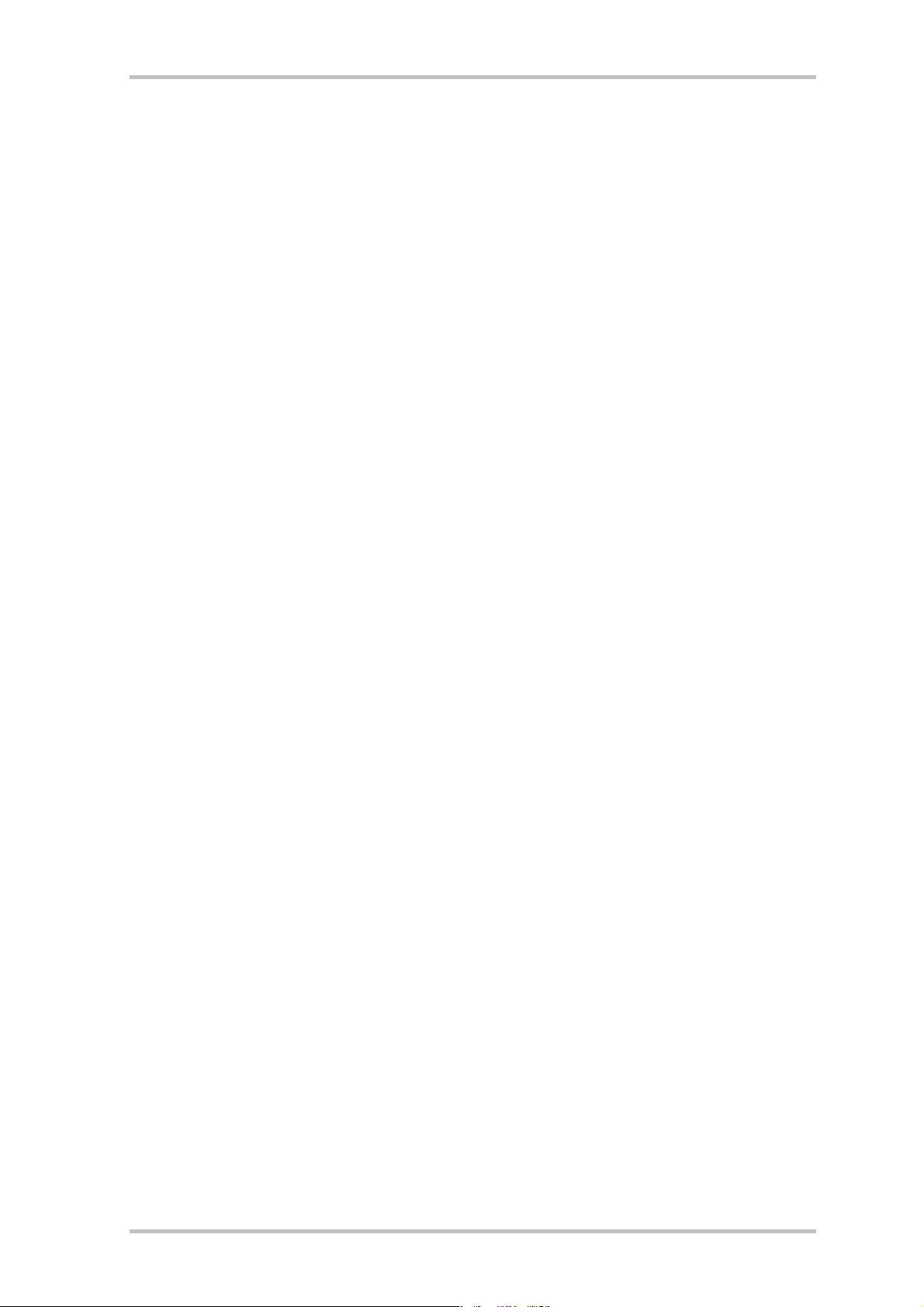
Una vez instalado con éxito el controlador, puede añadir cómodamente el resto del paquete de
software a través del Autostarter.
<CD>:\autorun.exe
Siga las indicaciones de la pantalla, no puede realizarse ningún movimiento erróneo. Siga
leyendo en la página 22.
14 SoundSystem DMX XFire 1024
Page 15
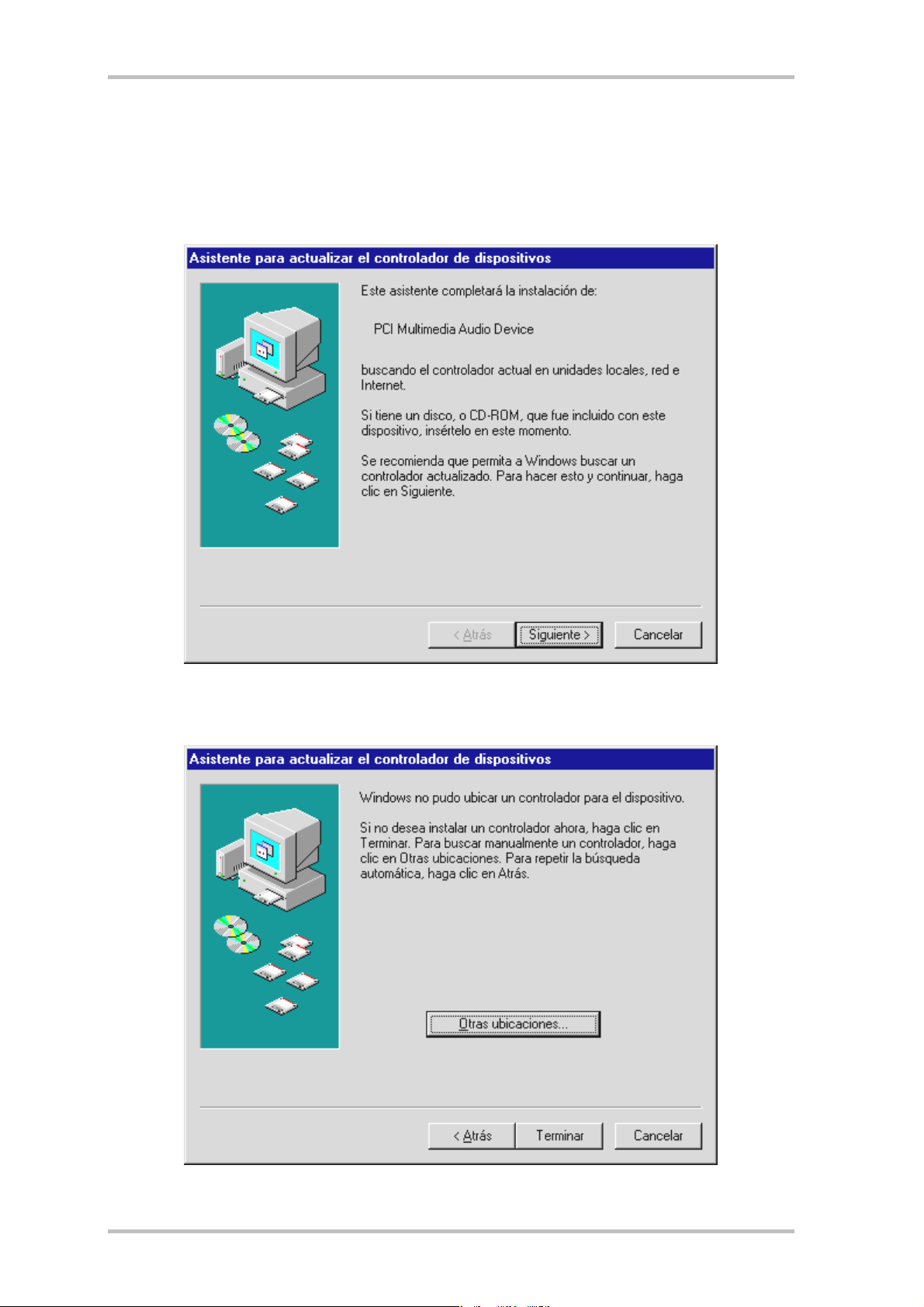
Instalación en Windows 95B (OSR2).
Una vez montado el SoundSystem DMX XFire 1024, Windows 95B reconoce la tarjeta como un
nuevo componente de hardware y aparecerá la siguiente pantalla.
Haga clic en “Siguiente”.
Haga clic en “Otra Ubicación”.
SoundSystem DMX XFire 1024 15
Page 16
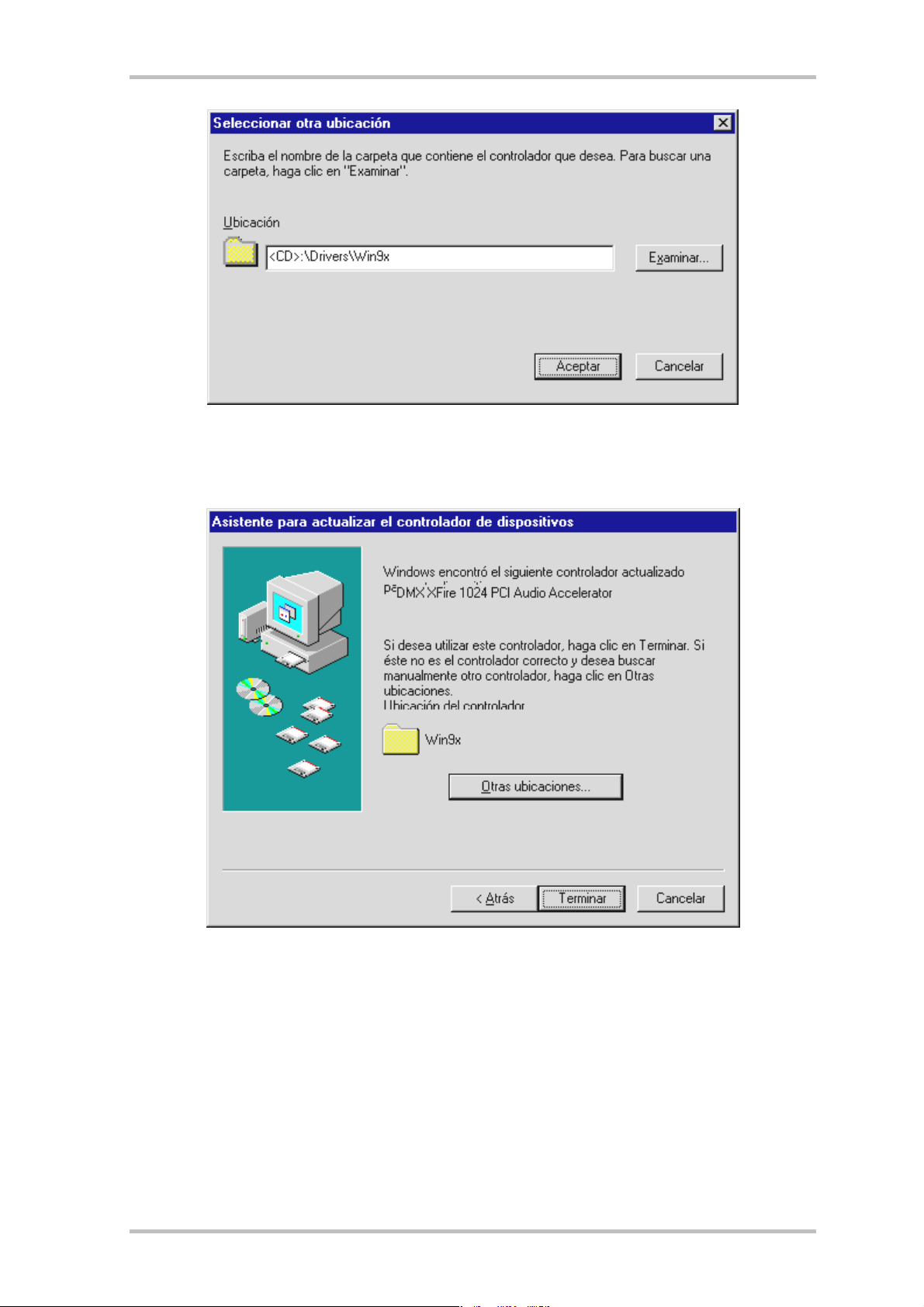
Introduzca aquí la ruta <CD>:\Drivers\Win9x\ y haga clic en Aceptar. Optativamente, también
puede seleccionar la ruta mediante el ratón haciendo clic en “Examinar...”.
Si ha indicado correctamente la ruta, se habrá localizado el controlador. Haga clic en “Terminar”.
16 SoundSystem DMX XFire 1024
Page 17
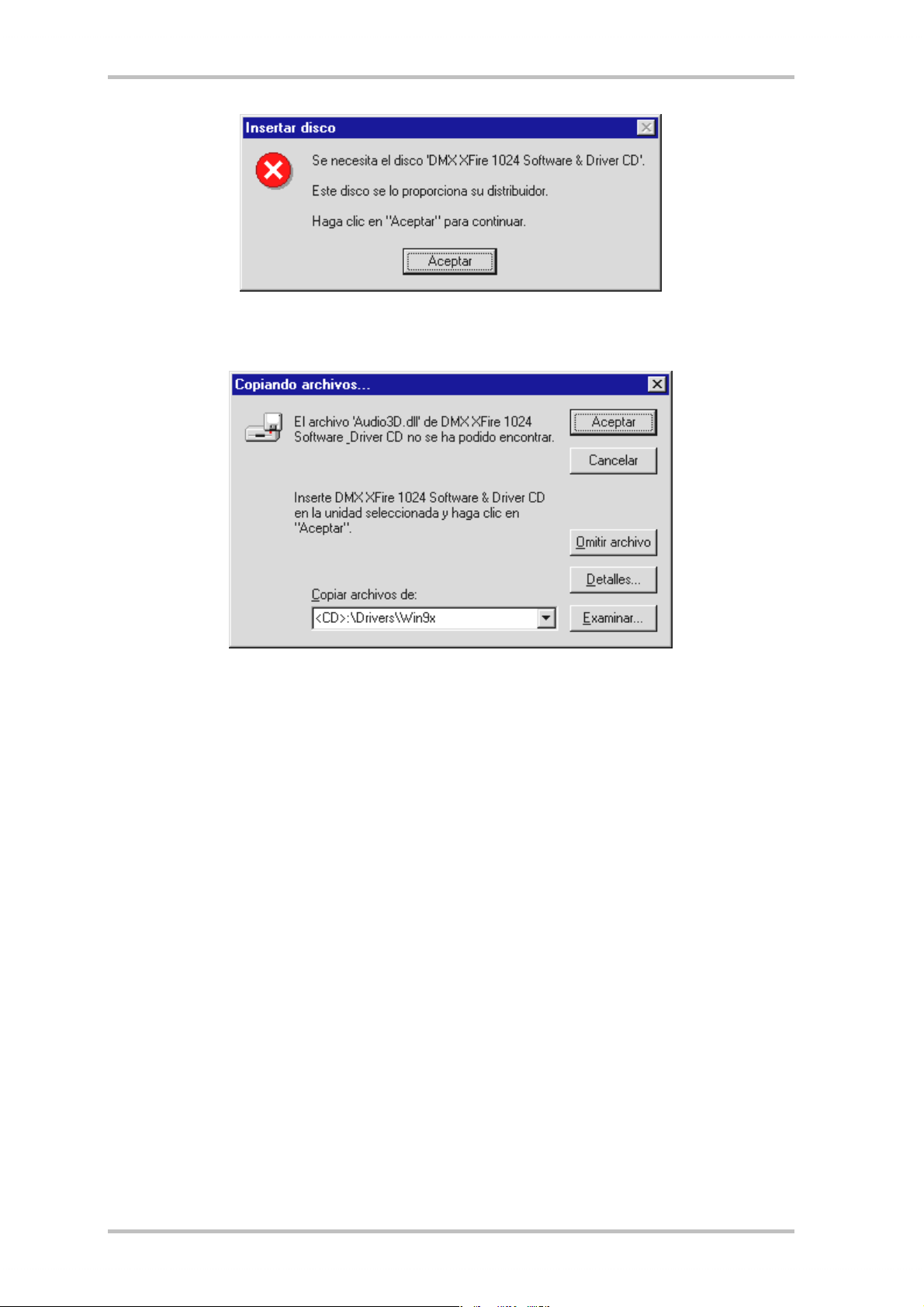
Si aparece esta pantalla, haga clic en “Aceptar”.
Introduzca aquí la ruta de nuevo <CD>:\Drivers\Win9x\ y haga clic en “Aceptar”. Optativamente,
también puede seleccionar la ruta mediante el ratón haciendo clic en “Examinar...”.
Windows ejecuta entonces la instalación del controlador y confirma el proceso con algunas
ventanas que podrá visualizar. No hay nada más que realizar en este punto. Sin embargo, si
recibiera una respuesta para ejecutar algo y no está seguro de qué hacer, puede pulsar la tecla
INTRO que por lo general siempre ayuda.
Si Windows vuelve a preguntar por un archivo de controlador, indique de nuevo el directorio
citado antes del CD-ROM DMX XFire. Además, puede ocurrir que (p. ej. en caso de que ésta sea
la primera vez que instale una tarjeta de sonido en su sistema) tenga que instalar también
algunas extensiones de Windows. Si ese fuera el caso, tenga a mano el CD de Windows.
Una vez instalado con éxito el controlador, puede añadir cómodamente el resto del paquete de
software a través del Autostarter.
<CD>:\autorun.exe
Siga las indicaciones de la pantalla, no puede realizarse ningún movimiento erróneo. Siga
leyendo en la página 22.
SoundSystem DMX XFire 1024 17
Page 18
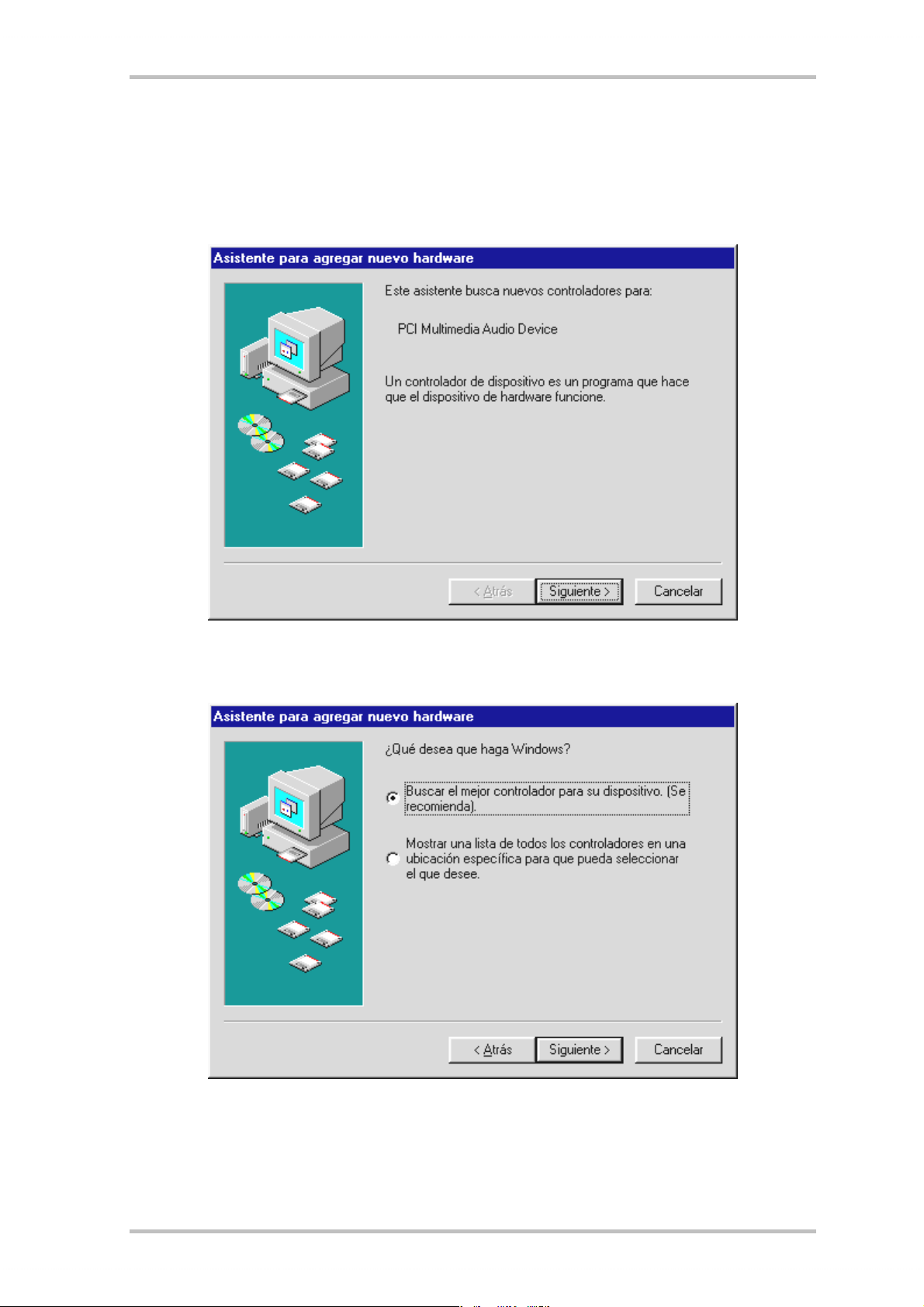
Instalación en Windows 98, Windows 98 SE.
Una vez montado el SoundSystem DMX XFire 1024, Windows 98 reconoce la tarjeta como un
nuevo componente de hardware y aparecerá la siguiente pantalla.
Haga clic en “Siguiente”.
Seleccione “Buscar el mejor controlador para su dispositivo (se recomienda)” y haga click en
“Siguiente”.
18 SoundSystem DMX XFire 1024
Page 19
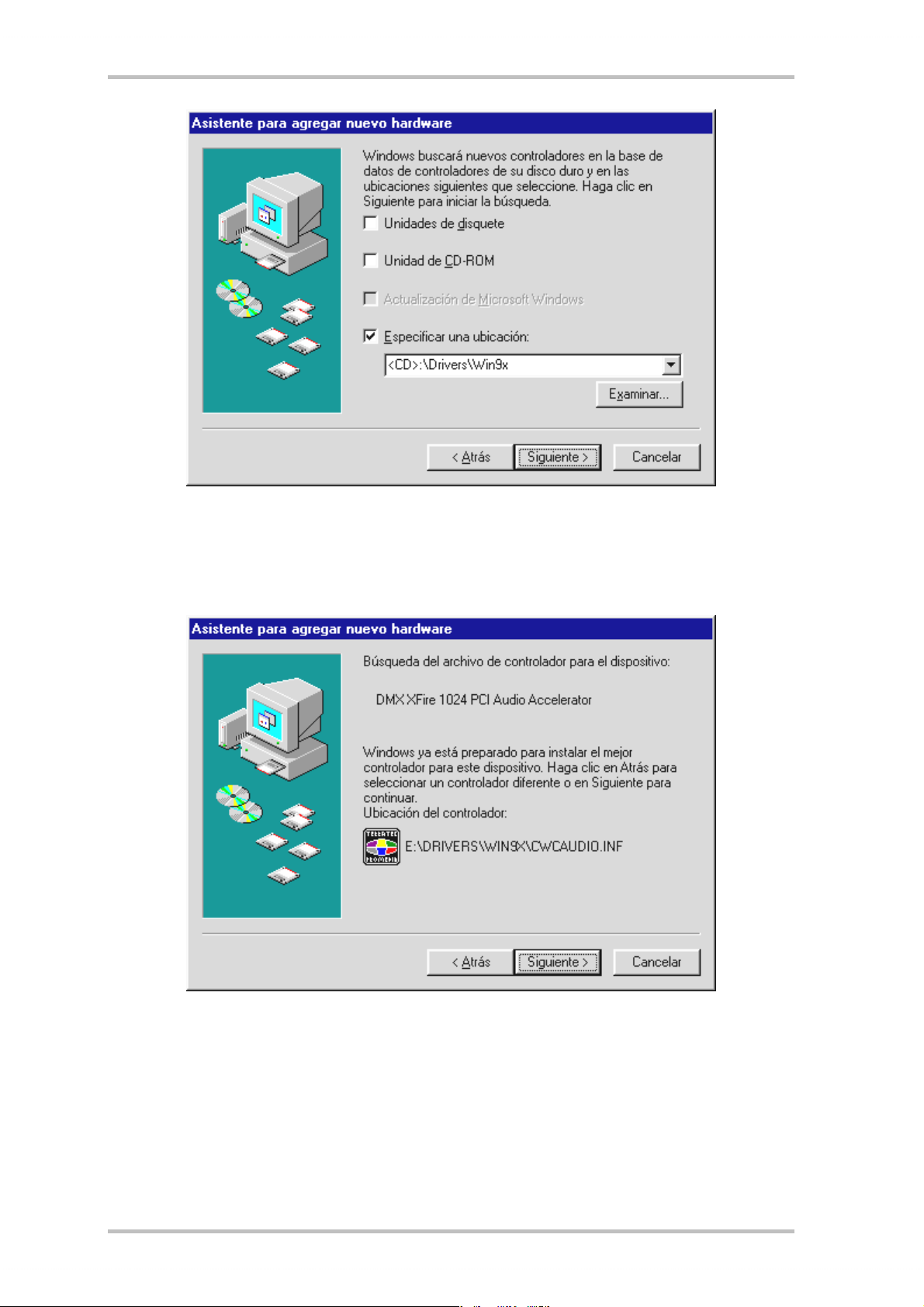
Introduzca aquí la ruta <CD>:\Drivers\Win9x\ y haga clic en “Aceptar”. Optativamente puede
seleccionar la ruta al mejor controlador de DMX también mediante el ratón haciendo clic en
“Examinar...”.
Confirme esta pantalla también con “Siguiente”.
SoundSystem DMX XFire 1024 19
Page 20
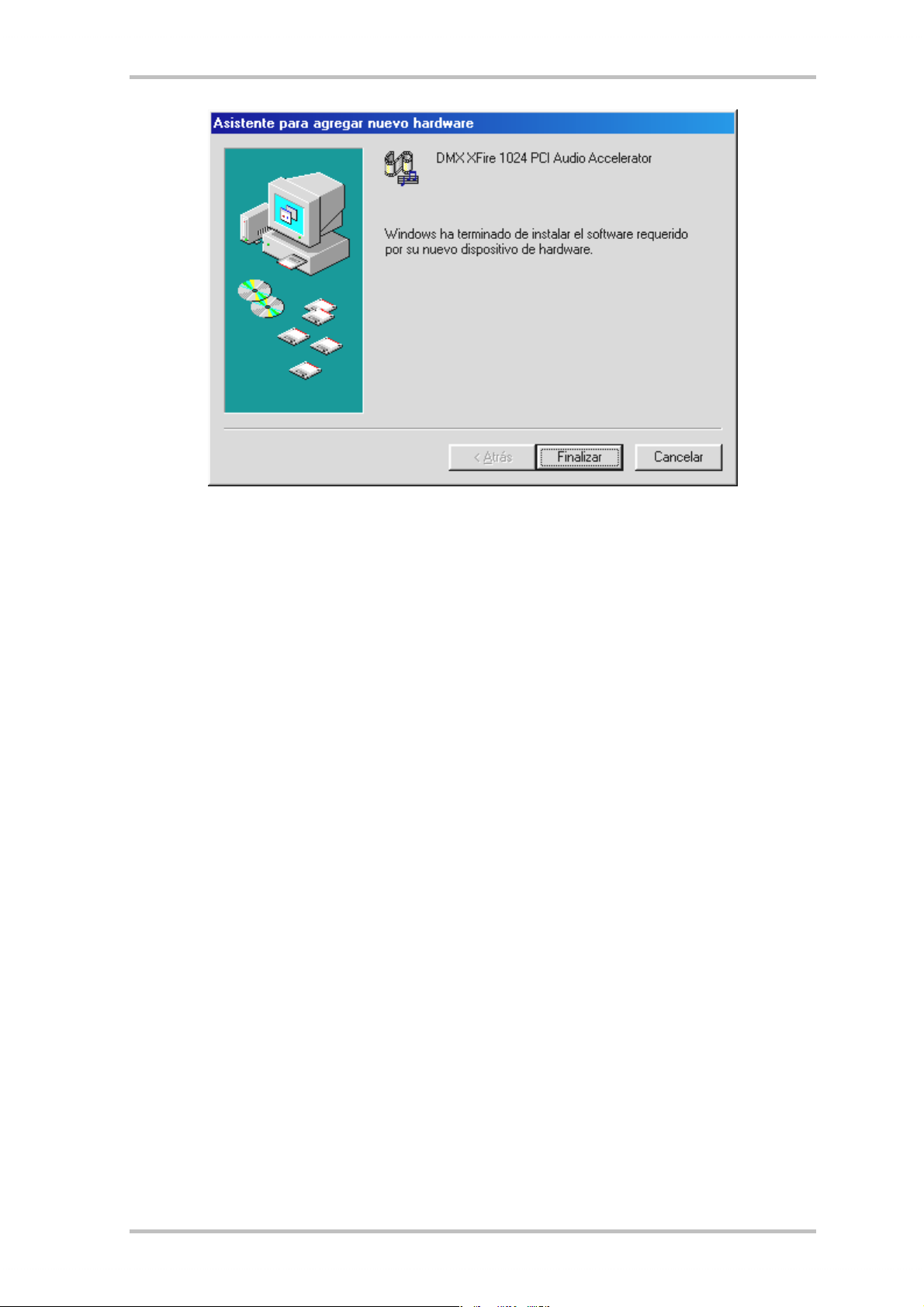
Para finalizar, haga clic en “Finalizar”.
Windows ejecuta entonces la instalación del controlador y confirma el proceso con algunas
ventanas que podrá visualizar. No hay nada más que realizar en este punto. Sin embargo, si
recibiera una respuesta para ejecutar algo y no está seguro de qué hacer, puede pulsar la tecla
ENTRAR que por lo general siempre ayuda.
Si Windows vuelve a preguntar por un archivo de controlador, indique de nuevo el directorio
citado antes del CD-ROM DMX XFire. Además, puede ocurrir que (p. ej. en caso de que ésta sea
la primera vez que instale una tarjeta de sonido en su sistema) tenga que instalar también
algunas extensiones de Windows. Si ese fuera el caso, tenga a mano el CD de Windows.
Una vez instalado con éxito el controlador, puede añadir cómodamente el resto del paquete de
software a través del Autostarter.
<CD>:\autorun.exe
Siga las indicaciones de la pantalla, no puede realizarse ningún movimiento erróneo. Siga
leyendo en la página 22.
20 SoundSystem DMX XFire 1024
Page 21
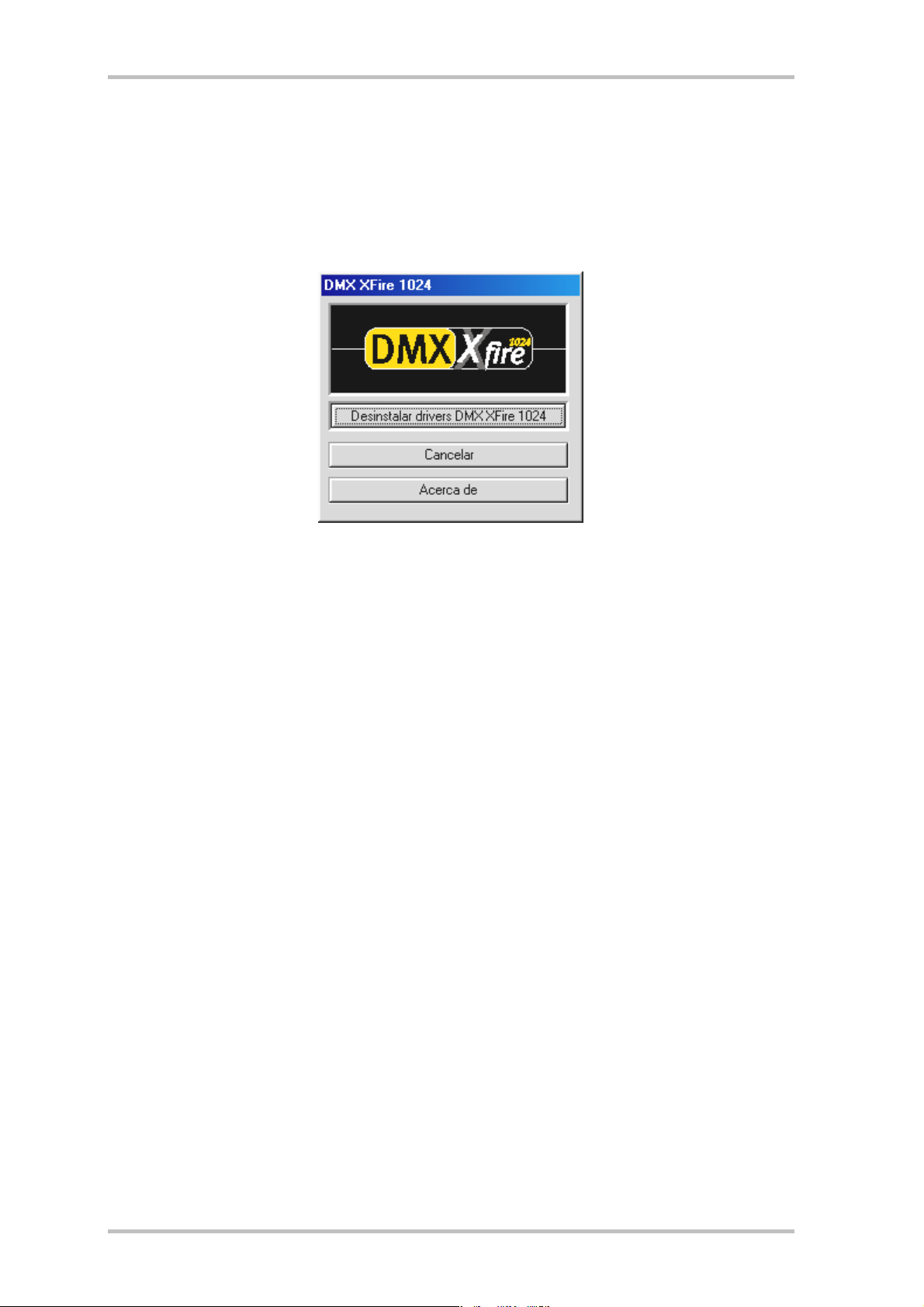
Desinstalación del controlador en Windows 95 y 98.
Si desea eliminar el controlador del sistema, es mejor que lo haga antes de montar la tarjeta
con ayuda del programa cssetup.exe de la carpeta <CD>:\Drivers\Win9x del CD DMX
XFire.
Seleccione la opción “Desinstalar drivers DMX XFire 1024”.
El paquete de software se puede eliminar fácilmente del sistema. Para ello, entre en el Panel
de control “Software” y busque los programas que tienen que ser borrados. Selecciónelos uno
detrás de otro y haga clic en “Agregar/Quitar”.
SoundSystem DMX XFire 1024 21
Page 22
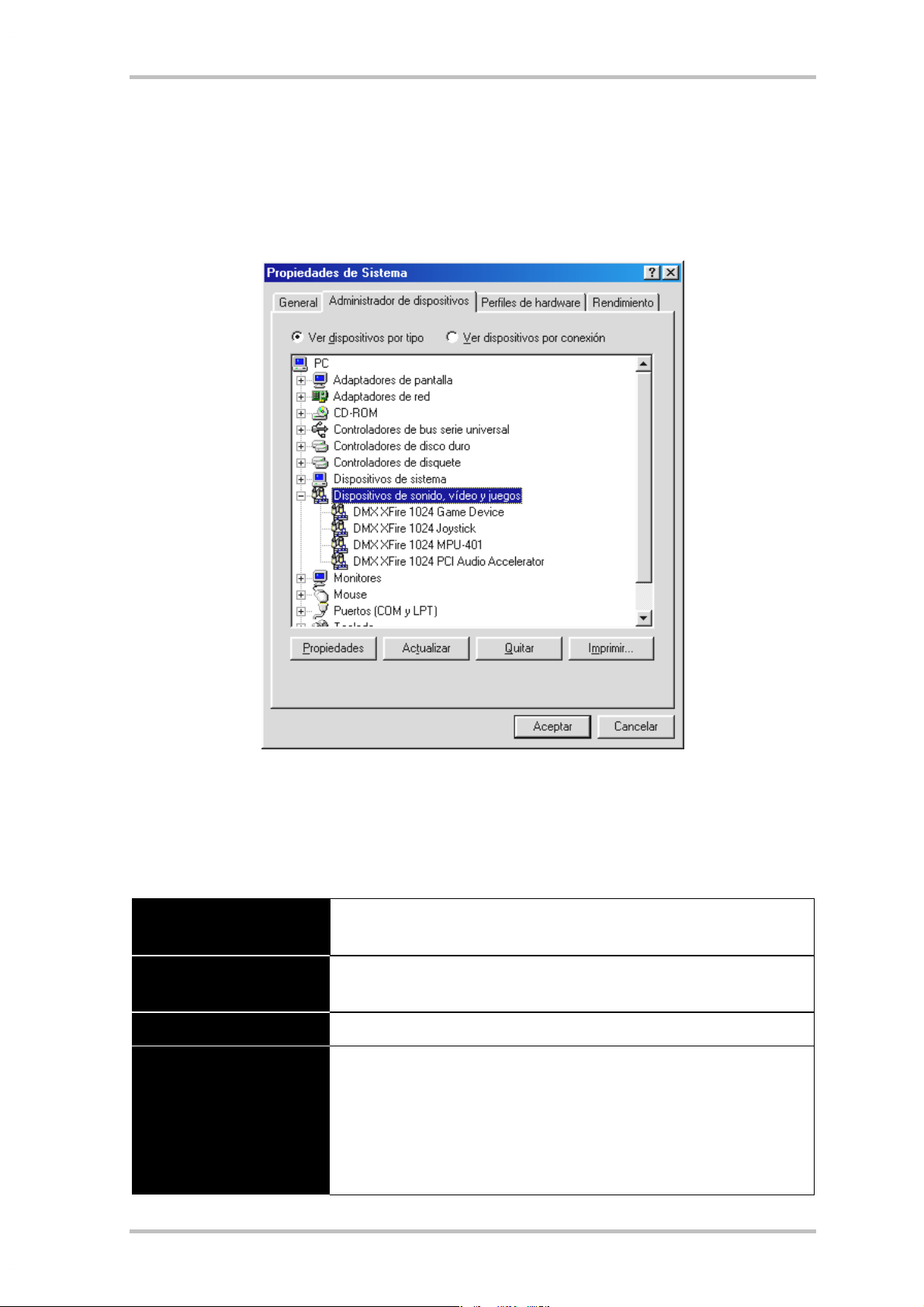
Controlador instalado: así aparece.
Una vez lograda la instalación del controlador, asegúrese de que el estado del sistema
Windows 9x es el correcto. En el Administrador de dispositivos hallará una sinopsis de los
componentes de hardware instalados y reconocidos por su ordenador. El Administrador de
dispositivos se localiza en el Panel de control en “Sistema”.
Así es como debería aparecer la ventana si todo se ha sido instalado correctamente. En la imagen
aparece la rama “Dispositivos de sonido, vídeo y juegos” desplegada. Esto también se puede lograr al
hacer clic en el icono del “+” pequeño en el lado izquierdo.
Un aspecto interesante: los controladores instalados son los encargados de las siguientes
tareas.
DMX XFire 1024 Game
Device
DMX XFire 1024 Joystick Aquí se ajusta la dirección base del Gameport – de Windows de forma
DMX XFire 1024 MPU401 Aquí se administra la dirección base del interfaz MIDI.
DMX XFire 1024 PCI Audio
Accelerator
Este registro se dedica a comprobar la compatibilidad a los antiguos
modelos tales como AdLib o SoundBlaster en DOS.
completamente automática.
Es el corazón de su tarjeta de sonido DMX XFire 1024. Aquí se esconde el
sintetizador Wavetable-Synthesizer, el reproductor de WAV, el cálculo
3D y el acelerador DirectSound ... todos los componentes de la tarjeta
que tienen que ver con el sonido. No se puede ajustar nada, pero
tampoco es necesario hacerlo - todo se gestiona con sencillez y de forma
estructurada desde ControlPanel.
22 SoundSystem DMX XFire 1024
Page 23
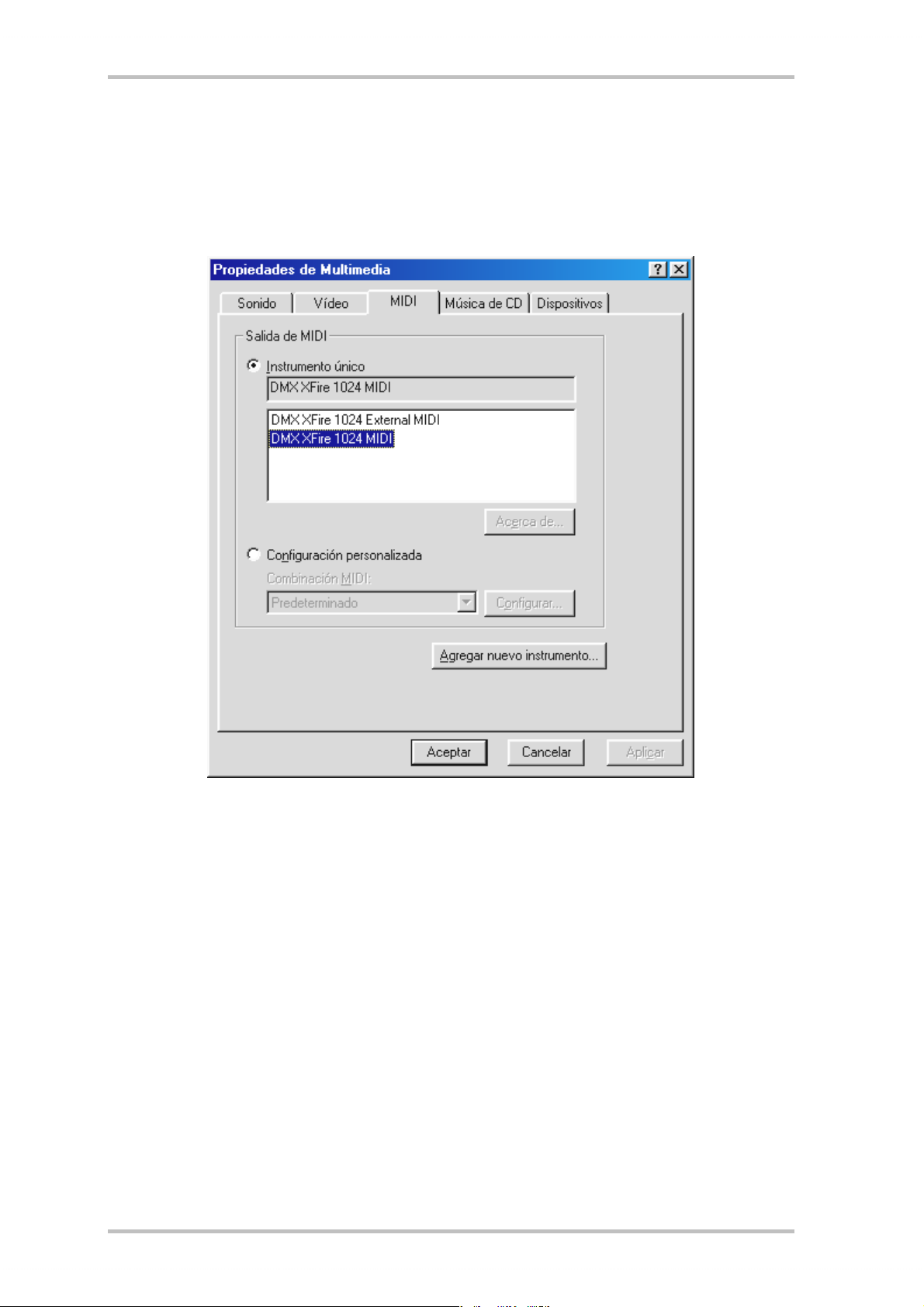
Para terminar, debería comprobar los ajustes MIDI de la tarjeta. Visualice las “Propiedades de
Multimedia” (“Panel de control > Multimedia”) y seleccione “MIDI”. En caso de que ya se
haya realizado automáticamente, ajuste la emisión MIDI en el controlador “DMX XFire 1024
MIDI”.
En caso de haber instalado otros aparatos MIDI y de no desear una emisión estándar a través
del sintetizador Wavetable de DMX XFire 1024, también puede seleccionar un aparato
optativo.
SoundSystem DMX XFire 1024 23
Page 24

Instalación bajo Windows NT 4.0 (con Service Pack 3 como mínimo)
Tenga en consideración que al efectuar la instalación del controlador deberá estar inscrito
como administrador.
En la siguiente explicación sobre la instalación del controlador aparece <CD> para la letra de
la unidad de disco asignada a la unidad de CD-ROM en la que se encuentra el CD-ROM DMX
XFire.
Haga clic en “Inicio” > “Configuración” > “Panel de control”.
Elija “Multimedia”.
Active la ficha “Dispositivos” y haga clic en “Agregar”.
24 SoundSystem DMX XFire 1024
Page 25
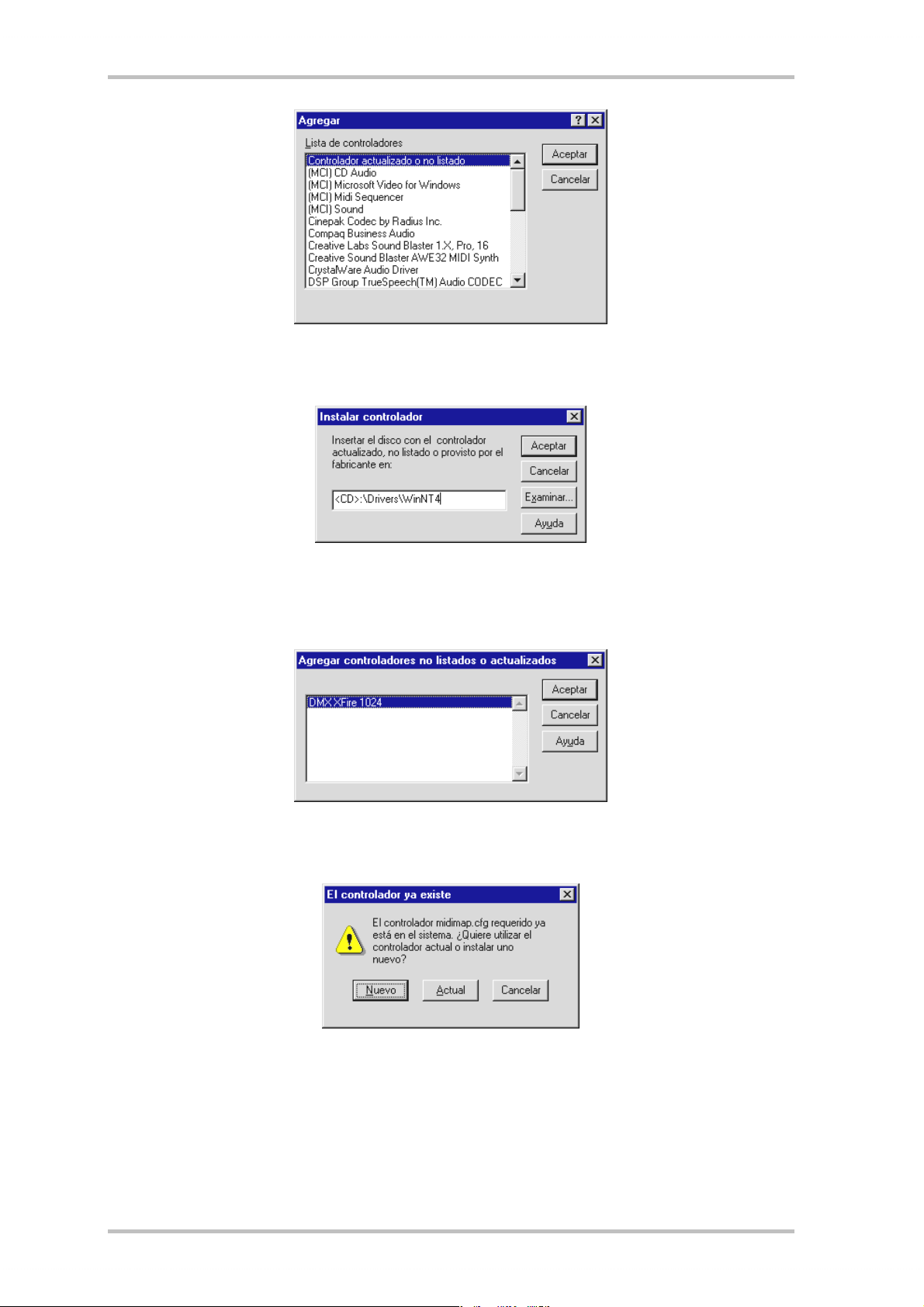
Seleccione “Controlador no listado o actualizado” y haga clic en “Aceptar”.
Escriba la ruta <CD>:\Drivers\WinNT4 y haga clic en “Aceptar”, o bien haga clic en “Examinar”
para cambiar a la carpeta correspondiente utilizando el ratón.
Seleccione el elemento “DMX XFire 1024” y haga clic en “Aceptar”.
Elija “Nuevo”.
Una vez se hayan instalado los controladores, responda si desea reiniciar el equipo en este
momento.
SoundSystem DMX XFire 1024 25
Page 26

Instalación en Windows Me.
Una vez montado el SoundSystem DMX XFire 1024, Windows Me instalará los controladores
genéricos disponibles en el sistema operativo para DMX XFire 1024. Cuando haya concluido la
instalación, inicie AUTORUN.EXE ubicado en el directorio raíz del CD DMX XFire y seleccione
la opción “Instalación del controlador”. De esta forma se iniciará el programa de instalación.
Seleccione “Instalar controlador”.
Seleccione “Reiniciar”.
26 SoundSystem DMX XFire 1024
Page 27

Después de reiniciar el ordenador y de localizar el nuevo hardware con el asistente de
hardware de Windows Me, aparecerá la siguiente ventana.
Seleccione “Especificar la ubicaión del controlador (avanzado)”
y haga clic en “Siguiente”.
Active la casilla de verificación “Unidad de CD-ROM”. Introduzca aquí la ruta
<CD>:\Drivers\Win2000\ y haga clic en “Siguiente”.
SoundSystem DMX XFire 1024 27
Page 28

Confirme esta pantalla también con “Siguiente”.
Para finalizar, haga clic en “Finalizar”.
Una vez instalado con éxito el controlador, puede añadir cómodamente el resto del paquete de
software a través del Autostarter.
<CD>:\autorun.exe
Siga las indicaciones de la pantalla, no puede realizarse ningún movimiento erróneo. Siga
leyendo en la página 30.
28 SoundSystem DMX XFire 1024
Page 29

Desinstalación del controlador en Windows Me.
Si desea eliminar el controlador del sistema, es mejor que lo haga antes de montar la tarjeta
con ayuda del programa de instalación que ha utilizado para instalar el controlador.
Inicie AUTORUN.EXE ubicado en el directorio raíz del CD DMX XFire y seleccione la opción de
menú “Instalación del controlador”.
De esta forma se iniciará el programa de instalación.
Seleccione “Desinstalar drivers DMX XFire 1024”.
Seleccione "Cerrar el sistema".
Ahora puede instalar la tarjeta con el PC desconectado o volver a instalar el controlador
completamente si es necesario.
El paquete de software se puede eliminar fácilmente del sistema. Para ello, entre en el Panel
de control “Software” y busque los programas que tienen que ser borrados. Selecciónelos uno
detrás de otro y haga clic en “Agregar/Quitar”.
SoundSystem DMX XFire 1024 29
Page 30

Controlador instalado: así aparece.
Una vez lograda la instalación del controlador, asegúrese de que el estado del sistema
Windows Me es el correcto. En el Administrador de dispositivos hallará una sinopsis de los
componentes de hardware instalados y reconocidos por su ordenador. El Administrador de
dispositivos se localiza en el Panel de control en “Sistema” > “Hardware”. Haga clic en el
botón “Administrador de dispositivos...”.
Así es como debería aparecer la ventana si todo se ha sido instalado correctamente. En la imagen
aparece la rama “Sound, video and game controllers” desplegada. Esto también se puede lograr al
hacer clic en el icono del “+” pequeño en el lado izquierdo.
Para terminar, debería comprobar los ajustes de la tarjeta. Vaya al Panel de control (“Inicio”“Panel de control”) e inicie “Sonidos y Multimedia”. Vaya a la ficha “Audio” y compare las
entradas con la ilustración. En caso de que ya se haya realizado automáticamente, ajuste la
emisión MIDI en el controlador “DMX XFire 1024 DLS Synth”.
30 SoundSystem DMX XFire 1024
Page 31

Como alternativa, están disponibles el interfaz MIDI externo de DMX XFire 1024 y el software
Wavetable de Microsoft.
SoundSystem DMX XFire 1024 31
Page 32

Instalación en Windows 2000.
Una vez montado el SoundSystem DMX XFire 1024, Windows 2000 instalará los controladores
genéricos disponibles en el sistema operativo para DMX XFire 1024. Cuando haya concluido la
instalación, inicie AUTORUN.EXE ubicado en el directorio raíz del CD DMX XFire y seleccione
la opción “Instalación del controlador”. De esta forma se iniciará el programa de instalación.
Seleccione “Instalar controlador”.
Seleccione “Reiniciar”.
32 SoundSystem DMX XFire 1024
Page 33

Después de reiniciar el ordenador y de localizar el nuevo hardware con el asistente de
hardware de Windows 2000, aparecerá la siguiente ventana.
Haga clic en “Siguiente”.
Seleccione “Buscar un controlador apropiado para mi dispositivo (recomendado)”
y haga clic en “Siguiente”.
SoundSystem DMX XFire 1024 33
Page 34

Active la casilla de verificación “Unidad de CD-ROM” y haga clic en “Siguiente”.
Confirme esta pantalla también con “Siguiente”.
34 SoundSystem DMX XFire 1024
Page 35

Continúe con la instalación haciendo clic en “Sí”.
Puede ser que en el curso de la instalación vuelva a aparecer un diálogo semejante. No se
preocupe y haga clic en “Sí”.
Windows ejecuta entonces la instalación del controlador y confirma el proceso con algunas
ventanas que podrá visualizar. No hay nada más que realizar en este punto. Sin embargo, si
recibiera una respuesta para ejecutar algo y no está seguro de qué hacer, puede pulsar la tecla
ENTRAR que por lo general siempre ayuda.
Si Windows vuelve a preguntar por un archivo de controlador, indique de nuevo el directorio
citado antes del CD-ROM DMX XFire. Además, puede ocurrir que (p. ej. en caso de que ésta sea
la primera vez que instale una tarjeta de sonido en su sistema) tenga que instalar también
algunas extensiones de Windows. Si ese fuera el caso, tenga a mano el CD de Windows.
Una vez instalado con éxito el controlador, puede añadir cómodamente el resto del paquete de
software a través del Autostarter.
<CD>:\autorun.exe
Siga las indicaciones de la pantalla, no puede realizarse ningún movimiento erróneo. Siga
leyendo en la página 36.
SoundSystem DMX XFire 1024 35
Page 36

Desinstalación del controlador en Windows 2000.
Si desea eliminar el controlador del sistema, es mejor que lo haga antes de montar la tarjeta
con ayuda del programa de instalación que ha utilizado para instalar el controlador.
Inicie AUTORUN.EXE ubicado en el directorio raíz del CD DMX XFire y seleccione la opción de
menú “Instalación del controlador”.
De esta forma se iniciará el programa de instalación.
Seleccione “Desinstalar drivers DMX XFire 1024”.
Seleccione "Cerrar el sistema".
Ahora puede instalar la tarjeta con el PC desconectado o volver a instalar el controlador
completamente si es necesario.
El paquete de software se puede eliminar fácilmente del sistema. Para ello, entre en el Panel
de control “Software” y busque los programas que tienen que ser borrados. Selecciónelos uno
detrás de otro y haga clic en “Agregar/Quitar”.
Controlador instalado: así aparece.
Una vez lograda la instalación del controlador, asegúrese de que el estado del sistema
Windows 2000 es el correcto. En el Administrador de dispositivos hallará una sinopsis de los
componentes de hardware instalados y reconocidos por su ordenador. El Administrador de
dispositivos se localiza en el Panel de control en “Sistema” > “Hardware”. Haga clic en el
botón “Administrador de dispositivos...”.
36 SoundSystem DMX XFire 1024
Page 37

Así es como debería aparecer la ventana si todo se ha sido instalado correctamente. En la imagen
aparece la rama “Sound, video and game controllers” desplegada. Esto también se puede lograr al
hacer clic en el icono del “+” pequeño en el lado izquierdo.
Para terminar, debería comprobar los ajustes de la tarjeta. Vaya al Panel de control (“Inicio”“Panel de control”) e inicie “Sonidos y Multimedia”. Vaya a la ficha “Audio” y compare las
entradas con la ilustración. En caso de que ya se haya realizado automáticamente, ajuste la
emisión MIDI en el controlador “DMX XFire 1024 DLS Synth”.
Como alternativa, están disponibles el interfaz MIDI externo de DMX XFire 1024 y el software
Wavetable de Microsoft.
SoundSystem DMX XFire 1024 37
Page 38

Las conexiones de la tarjeta y su aplicación.
DMX XFire 1024 presenta numerosas posibilidades de conexión. Casi todo lo que tenga sonido
y se conecte con el PC se puede enlazar con la tarjeta sin problemas, sacando así el máximo
partido. A continuación le describimos ampliamente algunas de las posibilidades existentes
junto con los ajustes correctos del ControlPanel de XFire. Además, hallará también consejos
para las aplicaciones que se utilicen con asiduidad. Tenga en cuenta las indicaciones acerca
del ControlPanel de XFire del capítulo “El ControlPanel DMX Xfire.” (página 58).
Montaje de la tarjeta.
m
l
k
j
o
i
h
d Game/MIDI Port
e Digital Out
f Out 2
g
f
e
p
n
d
k CD In 2
l Aux In
m Digital In
g Out 1
h Line In
i Mic In
j CD In 1
38 SoundSystem DMX XFire 1024
n Wavetable Xtension
o Jumper JP2
p Jumper JP1
Page 39

Las salidas Line.
Las salidas Line operan con un “Nivel HiFi (alta fidelidad)” normal. En
cualquier caso, conecte Out-1 al amplificador o a los altavoces activos.
La salida Out-1 se puede preamplificar por medio del Jumper JP1 para
el funcionamiento con auriculares.
Aspectos básicos.
La conexión más importante de una tarjeta de sonido, en esto están de acuerdo todos los
expertos, es la del sistema de reproducción. SoundSystem DMX XFire 1024 le ofrece
directamente dos de estas salidas para, p. ej. posicionar dos parejas de altavoces estéreos
alrededor del oyente. La conexión se efectúa mediante dos minienchufes hembra (conyuntor
estéreo de 3,5 mm), de los cuales debería enlazar el primero con un amplificador de alta
fidelidad o altavoces activos. Un “nivel Line normal” está contiguo a este enchufe,
denominado Out-1.
OUT1
En el caso de los amplificadores de alta fidelidad existen diversas entradas que son
apropiadas para la conexión de la tarjeta. Puede localizar entonces una conexión con la
designación de AUX, TAPE-(Play), CD o VIDEO, por ejemplo. No se debería utilizar una entrada
Phono.
Naturalmente, si su amplificador permite la posibilidad de conectar aparatos digitales de
acuerdo con el estándar S/PDIF (enchufe óptico (TOS-Link) con una pequeña tapa delante)
también podrá utilizarlos. No obstante sólo está disponible la primera salida estéreo de la
salida digital de XFire - por tanto, los jugadores hardcore tendrán que quedarse fuera. Hallará
mayor información sobre el tema en la página 47 y siguientes.
39 SoundSystem DMX XFire 1024
Page 40

Auriculares.
Como otra opción al sistema de amplificación, puede utilizar auriculares. La primera salida
(Out-1) está equipada con un pequeño amplificador para auriculares (200 mW en 8 ohmios)
que se puede conectar a la platina por medio de un Jumper (JP1). Para ello, cambie la pestaña
de plástico con mucho cuidado de la posición A a la B.
15
Posición A - amplificador para auriculares desconectado ... (servicio Line)
51
Posición B - ... y activado. (Servicio auriculares)
En caso de que el amplificador para auriculares esté conectado, utilice un amplificador de alta
fidelidad o altavoces activos no tema que algo se “dispare”. Sin embargo, en este caso la
parte proporcional de interferencias puede ser claramente superior .
Instrucción relativa a la seguridad.
Al enlazar por cable cualquier aparato (analógico), hágalo siempre
cuando se halle desconectado, por un lado, para evitar el riesgo de
una descarga eléctrica, aunque fuera pequeña, y por el otro, para
proteger a las membranas del altavoz y a sus oídos de los altos
niveles que pudieran surgir repentinamente. En caso de aparatos
digitales, le recomendamos que reduzca, como mínimo, el volumen
del sistema de reproducción.
40 SoundSystem DMX XFire 1024
Page 41

4 Altavoces.
Para disfrutar al máximo del sonido a través de 4 altavoces colocados a su alrededor, conecte
la salida marcada con Out-2 también con un (segundo) amplificador o altavoces.
OUT2
No se extrañe si al establecer la conexión, la señal aparece un poco más baja en el
denominado modo de 4 altavoces (4 speaker). Este estado se produce por razones técnicas y
es completamente normal.
Consejo.
Sacará mayor partido si se da el lujo de permitirse dos
sistemas de reproducción idénticos, ya que las diferencias de sonidos
en altavoces a veces son extremadamente marcadas. Si utiliza dos
sistemas dotados de sub-woofers, también podrá conectar los dos
altavoces de graves a los correspondientes amplificadores. Las bajas
frecuencias no se pueden localizar exactamente, pero sí percibir con
mayor intensidad de forma desigual y doblemente. Hay que saber
disfrutar ...
El controlador de reproducción.
Podrá escuchar su DMX XFire 1024 cuando seleccione el controlador “DMX XFire 1024 Wave”
para la reproducción de los archivos de audio (p.ej., sonidos de sistema, archivos .WAV,
programas de audio, etc.).
SoundSystem DMX XFire 1024 41
Page 42

Posición de los altavoces para un sonido 3D óptimo.
Justamente en el caso de la simulación espacial con control de procesos a través de altavoces,
es imprescindible contar con una instalación correcta del sistema de reproducción, ya que en
contra de lo que ocurre al utilizar auriculares, la posición del oído suele variar algo.
La siguiente gráfica le servirá para localizar el posicionamiento óptimo de los altavoces.
Por supuesto que no tiene que colocar la cabeza en un grado exacto con relación al sistema,
no creemos que a la larga estuviera muy cómodo. De cualquier modo, lo mejor es ir probando
para lograr la posición más adecuada.
El software de sonido 3D que acompaña a la SoundSystem DMX XFire 1024 y el ControlPanel le
ofrecen la posibilidad de elegir entre 3 modos de reproducción distintos, que deberá tener en
cuenta siempre que las circunstancias lo permitan. Los algoritmos en que se basa un
posicionamiento exacto son muy diferentes dependiendo de la aplicación. Por lo tanto: ajustar
la reproducción a través de 4 altavoces y colocarse luego los auriculares no sirve de nada.
Tomas internas de los bornes de salida.
Y para finalizar, falta informarle sobre las tomas internas detrás de ambos bornes de salida,
que se pueden emplear para desviar la señal audio del borne y, optativamente, aprovecharlas
para conexiones internas. Por eso existen, por ejemplo, módulos frontales con posibilidades
de regulación en la cara delantera del PC que pueden hacer uso de dichas conexiones.
42 SoundSystem DMX XFire 1024
Page 43

La entrada Line.
Aspectos básicos.
La grabación a partir de fuentes de audio analógicas, como reproductores de cassettes,
aparatos de vídeo o reproductores de vinilo (tocadiscos) se realiza a través de la entrada
denominada Line In de su DMX XFire 1024.
Line In
La conexión se efectúa mediante un minienchufe hembra (conyuntor estéreo de 3,5 mm) que
puede enlazar p. ej. con la salida TAPE Record de su amplificador o la ruta AUX-SEND de un
mezclador de sonido. La sensibilidad de entrada es regulable y está diseñada para alcanzar el
volumen máximo con un nivel de señal de aprox. 2 V
ajustado a 0 dB en el ControlPanel.
Al efectuar una grabación, seleccione en el ControlPanel de XFire, en “Record”, la fuente de
grabación “Line In”.
cuando el regulador de grabación está
RMS
Instrucción relativa a la seguridad.
Al enlazar por cable cualquier aparato (analógico), hágalo siempre
cuando se halle desconectado, por un lado, para evitar el riesgo de
una descarga eléctrica, aunque fuera pequeña, y por el otro, para
proteger a las membranas del altavoz y a sus oídos de los altos
niveles que pudieran surgir repentinamente.
Conexión y grabación de un tocadiscos .
Actualmente está muy de moda el archivar y restaurar las grabaciones de laca vinílica o
gomalaca. Con el SoundSystem DMX XFire 1024 ya está equipado para realizar grabaciones
audio de gran calidad, contando también en el paquete con software de grabación y de corte.
Wavelab Lite de Steinberg. Al efectuar la conexión con el tocadiscos tendrá que tener en
cuenta algunas peculiaridades, sobre las que queremos informarle en este punto.
La conexión directa de un tocadiscos a una tarjeta de sonido como DMX XFire 1024 no es
factible, ya que, por razones técnicas, el tocadiscos proporciona una señal útil desigual e
insuficiente a través del sistema de recepción. Por lo tanto, es esencial interconectar un
amplificador Phono (un amplificador de alta fidelidad con entrada Phono o un amplificador
Phono especial con un ecualizador optimizado). En el caso de un amplificador de alta fidelidad,
por lo general, contará con una salida TAPE Record que puede conectar con el SoundSystem
DMX XFire 1024.
SoundSystem DMX XFire 1024 43
Page 44

En caso de que su amplificador no disponga de ninguna entrada Phono, le recomendamos el
phonoPreAmp de TerraTec, un amplificador Phono de gran calidad que dispone del enchufe
adecuado para la conexión a la entrada Line de DMX XFire 1024.
Encontrará más información en www.terratec.net.
El software para digitalizar y cortar sus grabaciones se ha adjuntado a la tarjeta de sonido. El
programa WaveLab (lite) de Steinberg, por ejemplo, ha sido optimizado para el procesamiento
de grandes archivos y no debería representar ninguna dificultad para principiantes. Sin
embargo, el software audio usual solo no es apropiado del todo para desarrollar las tareas que
conlleva la restauración de sonidos. Para las funciones normales tales como corte, ecualizar
(procesamiento con un ecualizador) y ajuste de volumen se presentan requisitos como
“eliminación de ruido de fondo”, “eliminación de crujidos”, “optimización de intensidad
sonora” así como otros ensanchadores suavizadores. Y para finalizar, también se necesitaría
una función de quemador de CDs. Todas estas funciones sólo se encuentran en un software
especializado que podrá adquirir de los fabricantes mencionados a continuación:
Algorithmix
Dartech
Diamond Cut Productions
Sonic Foundry
Steinberg
www.algorithmix.com
www.dartech.com
www.diamondcut.com
www.sonicfoundry.com
www.steinberg.net
Tomas internas de los bornes de entrada.
Y para finalizar, falta informarle sobre la toma interna de detrás de ambos bornes de
entrada,que se puede emplear para desviar la señal audio del borne y, optativamente,
aprovecharla para conexiones internas. Por eso existen, por ejemplo, módulos frontales con
posibilidades de regulación en la cara delantera del PC que pueden hacer uso de dichas
conexiones.
44 SoundSystem DMX XFire 1024
Page 45

La entrada del micrófono.
La entrada MIC es apropiada para la conexión de un micrófono de
condensador usual (con y sin batería). La sensibilidad de la entrada es
de aprox. 0,1V
Aspectos básicos.
Podrá ejecutar las grabaciones por micrófono, por ejemplo para reconocimiento de voz o
telefonía por Internet, a través de la entrada designada con MIC del SoundSystem DMX
XFire1024. Utilice un micrófono de condensador usual o headset con un enchufe hembra mono
(3,5 mm miniconyuntor).
RMS
.
!
Mic In
La sensibilidad se regula en el ControlPanel de XFire 1024. Además, existe un interruptor para
la preamplificación instalada de la entrada del micrófono. Este botón, denominado “Boost”
amplifica la señal de entrada en +20 dB, aunque también implica un aumento de los ruidos de
fondo.
Instrucción relativa a la seguridad.
Al utilizar micrófonos se pueden producir de repente retroacciones
(un pitido alto) que no sólo pueden afectar a los altavoces, sino
también al oído. Es recomendable pues reducir el volumen del
sistema al utilizar el micrófono por primera vez y subir el nivel luego
cuidadosamente según se necesite.
SoundSystem DMX XFire 1024 45
Page 46

Malentendidos.
Para prevenir malentendidos: no debe esperar ninguna maravilla de una entrada de micrófono
para tarjetas de sonido – tampoco si son de la marca TerraTec ;-). Tenga en cuenta que para la
entrada de micrófono no se puede utilizar ningún micrófono con la llamada alimentación
fantasma (48 V tensión para la toma de corriente). Estos aparatos, que se emplean en
estudios y grabaciones en directo, disponen casi siempre de un conyuntor de 6,3 mm o un
conector de 3 polos XLR –, así que no pierda tiempo ni dinero con adaptadores de fabricación
propia para miniconyuntores. Planifique la grabación en una calidad digna de un profesional
(p. ej. para grabaciones de voz, canciones o instrumentos no se puede prescindir de los
dispositivos periféricos adicionales que usan los profesionales). Puede adquirir los adecuados
preamplificadores de micrófono o mezcladores de sonido con las correspondientes entradas y
rutas AUX Send (o subgrupos) en las tiendas de música especializadas.
Además, debe tener en cuenta que la entrada para el micrófono de SoundSystem DMX XFire
1024 es monofónica.
Toma interna de la entrada del micrófono
Y para finalizar, falta informarle sobre la toma interna de detrás del borne del micrófono, que
se puede emplear para desviar la señal audio del borne y, optativamente, aprovecharla para
conexiones internas. Por eso existen, por ejemplo, módulos frontales con posibilidades de
regulación en la cara delantera del PC que pueden hacer uso de dichas conexiones.
46 SoundSystem DMX XFire 1024
Page 47

La salida digital.
La salida digital proporciona una señal S/PDIF con 48 kHz para
aparatos caseros. Estos son, por ejemplo, amplificadores digitales,
grabadoras de minidiscos o tipo DAT.
Aspectos básicos.
Si desea transferir de manera digital la música del ordenador a otros aparatos, utilice la salida
digital óptica (frecuentemente denominada TOS-Link).
!
Digital Out
En el ControlPanel de SoundSystem podrá encontrar tres modos distintos para la salida digital
en “E/S digital” > “Salida digital”.
• Software DVD (AC-3) – con esta opción se pueden transmitir datos AC-3 sin
descodificar a un descodificador externo – tenga en cuenta que de la documentación
del software se deduce claramente que esta posibilidad recibe el soporte de XFire: ya
sea de forma explícita como “DMX XFire 1024”, como “Crystal Soundfusion” o como
“CS4624 / CS4630”.
• Digital In Source Direct – permite transmitir 1:1 a la salida digital los datos contiguos a
la entrada digital, es decir en este modo también se transmiten las frecuencias 32 kHz
y 44,1 kHz a la salida digital. No es posible regular el volumen.
• Digital Mix – con esta opción se pueden transmitir todas las fuentes digitales (Wave,
MIDI, entrada digital) a la salida digital con 48 kHz. Tenga en cuenta que las fuentes
analógicas no se pueden transmitir de forma inmediata. Además, el ruido de fondo que
se transmita a la salida digital no será tan pequeño como, por ejemplo, si utilizara un
micrófono conectado a MIC.
SoundSystem DMX XFire 1024 47
Page 48

Consejo.
Los aparatos como p.ej. el MiniDisc funcionan con una frecuencia de
muestreo de 44,1 kHz. La salida digital de DMX XFire funciona cuando
está configurada en “Digital Mix” con 48 kHz. Para garantizar una
grabación correcta (“sin cortes -o drop-outs-”), el aparato MiniDisc
tiene que disponer de su propio conversor de frecuencia de muestreo
(SRC- Sample Rate Conversion).
El volumen de la señal digital se regula con el regulador de la fuente correspondiente en la
ventana Reproducción del ControlPanel – si desea modificar el volumen de la reproducción
Wave, utilice el regulador WAVE.Tenga en cuenta que dicho regulador no sólo afecta al
volumen de reproducción de forma audible (en el monitoreo), sino que también modifica la
señal digital. El ecualizador no tiene ningún efecto sobre la señal de la salida digital.
Una grabación digital con SoundSystem DMX XFire no queda afectada por los ajustes
anteriores.
La protección contra copias.
También es factible el dotar a su grabación de una identificación para protección contra copias
para pasarla a otro aparato. Esto puede resultar necesario si, por ejemplo, graba una
composición como muestra en DAT o un minidisco y no desea que se hagan otras copias
(digitales). Para ello, active el botón “Bit de Copyright” de la salida digital en la ficha E/S
digital de ControlPanel.
Backup.
El interfaz digital del SoundSystem así como el software adjunto no han sido diseñados con
finalidad de Backup en DAT. Básicamente, sería factible, pero existen otras posibilidades más
económicas de efectuar un Backup tales como CDs que son más usuales y llevan menos
tiempo.
Hallará otras informaciones interesantes relativas al interfaz digital y el uso de cables digitales
en el siguiente apartado “La entrada digital”.
Entonces, siga leyendo... ;-)
48 SoundSystem DMX XFire 1024
Page 49

La entrada digital.
La entrada digital se puede ajustar a 2 niveles de señal distintos por
Jumper (JP2). En la posición S/PDIF-In del Jumper, la entrada digital
cumple el conocido estándar S/PDIF de los aparatos caseros, como
grabadoras de minidiscos o tipo DAT. La posición TTL del Jumper está
concebida para la conexión de la salida digital de la mayoría de las
unidades de CD-ROM, ya que por lo general, éstas funcionan con
niveles TTL.
Jumper (JP2).
1
5
1
5
Posición A - TTL-In (estándar) Posición B – S/PDIF In
Aspectos básicos.
Si desea conectar aparatos con salida digital a SoundSystem DMX XFire 1024, utilice un
conector de 2 polos como el que aparece en la figura para la platina (junto a Aux In). Para
conectar la salida digital a la unidad de CD-ROM, utilice el cable de conexión protegido contra
la polarización inversa suministrado.
El interfaz digital de DMX XFire 1024 funciona con todas las frecuencias estándar
convencionales con una resolución de 16 bits, es decir 32, 44.1 y 48 kHz.
Para poder trabajar con la entrada digital, hay que asegurarse en primer lugar de que esté
activada. Vaya a la ficha “E/S digital” de ControlPanel y seleccione en el campo “Entrada
digital”:
“Siempre conectado”
“Siempre conectado” – en este caso la entrada digital está siempre conectada,
“Siempre conectado” “Siempre conectado”
independientemente de que exista una señal o no.
o bien
“Automático”
“Automático” – la entrada digital sólo se conecta cuando existan datos.
“Automático” “Automático”
SoundSystem DMX XFire 1024 49
Page 50

Referente a la grabación digital. La señal de la entrada digital se puede registrar mediante la
fuente de grabación “Stereo Mix” de la ventana Grabación de XFire ControlPanel. Seleccione
“DMX XFire Wave” como controlador de la grabación en la aplicación de grabación. Durante la
grabación, asegúrese de que en el mezclador de grabación de XFire esté desactivado el sonido
de las fuentes que no desee grabar. Por cierto: si existiera una protección contra copias (el
denominado bit SCMS o de CopyProtection), éste será ignorado y no se grabará.
De su interés.
También es posible que se produzcan algunos fallos, por lo general inapreciables, durante la
transmisión de datos de audio a través de conductores de fibra óptica. Debe asegurarse de
haber elegido un cable de buena calidad que no sea demasiado largo (cable de láminas
estratificadas de fibras de vidrio óptico de hasta 2 m de longitud aprox.). Compruebe que el
cable no esté doblado.
A primera vista, parece bastante imposible que existan diferencias de sonido con cables
digitales , sin embargo pueden producirse realmente. El razonamiento consiste en el uso de, p.
ej., algoritmos para la corrección de errores que también se emplean con diferente asiduidad
en los cables dependiendo del tipo de calidad. Por otro lado, las diferencias de sonido son por
lo general tan mínimas que hay que escuchar con mucha atención para distinguir entre un
rasgo imaginativo y la realidad. Pero, por si le interesa: en Internet existen una serie de
Newsgroups, gran parte de ellos entretenidos, relacionados con ese tema ;-) .
Y para terminar una indicación relativa al protocolo de transmisión: a través del interfaz óptico
se transmiten exclusivamente datos según la norma S/PDIF (interfaz digital de Sony/Philips).
La conexión de ADATs o aparatos compatibles no se ha previsto.
También los aparatos con interfaz AES/EBU no se pueden accionar normalmente; el fabricar
por su cuenta adaptadores no sirve, por lo tanto, de mucho. Ya que el protocolo con AES/EBU
es casi idéntico que S/PDIF y la transmisión sólo se diferencia esencialmente por la intensidad
de las señales, se puede construir el correspondiente convertidor utilizando unos toques de
soldadura.
Hallará un breve esquema eléctrico y más información en Internet, por ejemplo en la siguiente
dirección: http://www.hut.fi/Misc/Electronics/docs/old/spdif.html
(véase también la siguiente gráfica).
50 SoundSystem DMX XFire 1024
Page 51

AES/EBU hacia S/PDIF
AES out: 2-------330 ohmios------------------- SPDIF in
|
3--- 91 ohmios
||
1---------|-----------------------
-
ground
S/PDIF hacia AES/EBU
_
+ 5 voltios | \
SPDIF out: | +-| O-+
_ | |_/ |
diodo ^ +-4,7k-+ _ | _ |
10 u (+) | | | | \ | | \ | 100 n
O-----+-||-+--------+--+--IC--+--+-| O-+-| O-+-120 r-||-+----+-- 2
| | | | | | |_/ |_/ | |
| +-||-+ 100n _ 2,2k | 1 k |
75r ^ diodo | | IC | | AES in
| | --- | --- |
--- --- | _ 220r
| | \ 100 n |
+--+---| O---+--120 r-||-+---+--- 3
Diodo = 1N914 or 1N4148 | |_/ | |
| _ | 1 k +--- 1
||\ | ||
IC = 74HC04 o CMOS 4049 +---| O---+ --- ---
|_/
Nota. Tenga en consideración que no asumimos ningún tipo de
garantía por la funcionalidad y no objeción de dicha conexión.
Tampoco podemos facilitarle ningúna asistencia postventa (Support)
técnica superior para la puesta en práctica.
SoundSystem DMX XFire 1024 51
!
Page 52

Las conexiones de audio para CD analógicas.
SoundSystem DMX XFire 1024 le ofrece dos conexiones con
desacoplamiento para la salida analógica de las unidades de CD. Se
acoplan en el ControlPanel de XFire en el regulador designado como
“CD”.
Aspectos básicos.
Una característica especialmente positiva del SoundSystem DMX XFire 1024 es la posibilidad
de conectar a la vez dos unidades de CD (p. ej. una Unidad de CD-ROM y un quemador) a la
tarjeta sin pérdida de nivel. Las entradas CD1 y CD2 se han mantenido separadas desde el
punto de vista eléctrico y se mezclan en el mezclador. Puede regular el volumen
conjuntamente a través del regulador designado como “CD”.
Al efectuar una grabación de la unidad de CD, seleccione en el ControlPanel, en “Record”, la
posición “CD”.
Los bornes de conexión se han dispuesto compatibles con el modelo MPC3, de uso muy
corriente. La disposición de las patillas de la conducción de señales y a masa es la siguiente:
Obtendrá el cable adecuado por lo general con la unidad de CD o en su tienda especializada.
Si requiere una regulación independiente del volumen de ambas unidades, puede emplear la
entrada AUX de DMX XFire 1024 como opción. Por otro lado, la sensibilidad de la entrada
difiere aquí un poco: aprox. 1,5 V
en las entradas CD, aprox. 1 V
RMS
en la entrada AUX. Para la
RMS
grabación de ambas fuentes, seleccione en este caso la posición “Stereo Mix” en el
ControlPanel de XFire, en “Record”.
52 SoundSystem DMX XFire 1024
Page 53

La entrada AUX.
SoundSystem DMX XFire 1024 ha sido dotado de una entrada audio
interna para, p. ej., tarjetas de vídeo. Aquí también se puede conectar
una unidad de CD. El ControlPanel de XFire dispone de un regulador
propio de volumen.
Aspectos básicos.
SoundSystem DMX XFire 1024 dispone de otra entrada para periféricos adicionales. En la
entrada AUX interna se puede conectar por ejemplo una tarjeta de vídeo/capturadora de vídeo
o la salida de audio analógica de una tarjeta de DVD. La conexión de otra unidad CD también
sería realizable, sin embargo, la sensibilidad de la entrada en la conexión AUX es un poco más
elevada que en las entradas CD (aprox. 1 V
entradas CD).
en la entrada AUX, aprox. 1,5 V
RMS
!
RMS
en las
El volumen se controla posteriormente en el ControlPanel de XFire a través del regulador
denominado “AUX”. Al efectuar una grabación, seleccione en “Record” la posición “AUX”.
Atención: Las señales de una platina secundaria enchufada a la conexión Wavetable
convergen con la señal AUX. Al contrario que en el caso de las dos entradas CD, no se han
separado eléctricamente. Por lo tanto, se debería evitar un servicio conjunto en la medida de
lo posible. Si, a pesar de eso, uniera por borne dos aparatos en “una línea”, tiene que contar
con que se produzca una clara pérdida del nivel de cada uno de los aparatos. Además, no
cubriremos ninguna garantía, ya que, a la larga esta forma de servicio afecta de forma negativa
a cada uno de los aparatos.
Los bornes de conexión se han dispuesto compatibles con el modelo MPC3, de uso muy
corriente. La disposición de las patillas de la conducción de señales y a masa es la siguiente:
Obtendrá el cable adecuado por lo general con el producto a conectar, o en su tienda
especializada.
SoundSystem DMX XFire 1024 53
Page 54

La conexión Wavetable y el sintetizador interno.
SoundSystem DMX XFire 1024 dispone de una conexión para platinas
secundarias Wavetable. Hallará las instrucciones para la instalación
en la página 9, en el capítulo “Conexión de una platina secundaria
Wavetable”. El volumen se determina en el ControlPanel a través del
regulador denominado “AUX”.
Puede efectuar la instalación de una platina secundaria tal y como se describe en la página 9,
en el capítulo “Conexión de una platina secundaria Wavetable”. El volumen se controla en el
ControlPanel a través del regulador denominado “AUX”. Al efectuar una grabación, seleccione
en el ControlPanel de DMX XFire, en “Record”, la posición “AUX”.
Atención: tal y como se explicaba en el apartado “La entrada AUX”, las señales de una platina
secundaria enlazada a una conexión Wavetable convergen con la señal AUX. Al contrario que
en el caso de las dos entradas CD, no se han separado eléctricamente. Por lo tanto, se debería
evitar un servicio conjunto en la medida de lo posible. Si, a pesar de eso, uniera por borne dos
aparatos en “una línea”, tiene que contar con que se produzca una clara pérdida de nivel de
cada uno de los aparatos. Además, no cubriremos ninguna garantía, ya que, a la larga esta
forma de servicio afecta de forma negativa a cada uno de los aparatos.
En referencia al Wavetable integrado y el futuro de la síntesis de sonido.
SoundSystem DMX XFire 1024 opera archivos MIDI a través de un sintetizador Wavetable
integrado en Chipset (hardware con 48 voces). Según los expertos, el futuro de la tecnología
Wavetable (General MIDI-) se halla claramente en la síntesis de software basada en host. La
popularidad de la síntesis de sonido debería renovarse con la introducción de DirectMusic,
que permite la composición interactiva de música y MIDI en aplicaciones como p.ej. juegos. El
formato DLS utilizado para los conjuntos de muestras recibe el soporte completo de DMX XFire
1024. Hoy en día, algunas aplicaciones ya emplean el Soundset de la renombrada serie
SoundCanvas integrado en las nuevas versiones de DirectSound y el GS licenciado por Roland.
Asegúrese de que no se procese ningún parámetro SystemExclusive.
Por último, en esta tarjeta también encontrará una conexión para una platina secundaria
Wavetable adicional. Existe también la serie WaveSystem que puede adquirir opcionalmente.
Otros módulos de otros fabricantes, como DB-50 XG de Yamaha o SCD-10/15 de Roland,
también se pueden utilizar con DMX XFire 1024 sin problemas.
54 SoundSystem DMX XFire 1024
Page 55

El controlador MIDI.
Para la reproducción de informaciones MIDI a través de un módulo externo Wavetable,
dispone de un controlador propio. Este controlador, denominado “DMX XFire 1024 External
MIDI” en el sistema, se puede seleccionar en cualquier lugar donde tenga sentido utilizarlo.
También dispone de la salida del módulo denominada por ejemplo en los programas
secuenciadores tales como Cubase, Logic (Fun) o Cakewalk además del controlador “DMX
XFire 1024 MIDI” para el sintetizador interno. Este controlador también se usa cuando se
tienen que activar aparatos conectados externamente a través del GAME Port. Si se tienen que
activar archivos MIDI a través de reproducción de medios de Windows – o se utilizan
programas que no permiten ningún ajuste MIDI adicional, debería abrir en Panel de control de
Windows, “Propiedades de Multimedia” y ajustar la emisión MIDI al controlador (véase
gráfica).
SoundSystem DMX XFire 1024 55
Page 56

El interfaz del joystick /MIDI.
En el GAME/MIDI Port de SoundSystem DMX XFire 1024 se pueden
conectar joysticks analógicos y digitales así como aparatos MIDI a
través de un adaptador que también se puede adquirir. El interfaz se
controla a través de un controlador compatible con DirectInput.
Aspectos básicos.
SoundSystem DMX XFire 1024 le ofrece una conexión combinada para antiguas palancas de
mando y modernos InputDevices, es decir: ForceFeedback-Joysticks, Gamepads, Flightsticks,
Wheels y todo aquello que se puede necesitar.
A través de un cable de adaptador que también puede adquirir se pueden colocar también
otros “Devices” en el GAME-Port. El soporte que reciben las especificaciones de DirectInput de
Microsoft por parte del controlador permite un acceso más rápido al hardware y las
propiedades adicionales, como p. ej. la transmisión de señales de control de ForceFeedback.
!
Game-/MIDI-Port
MIDI.
Los aparatos MIDI también se pueden conectar al SoundSystem DMX XFire 1024 a través del
cable de adaptador. Puede obtener este cable en comercios especializados como accesorio
opcional o solicitarlo directamente a TerraTec. Simplemente visite nuestra tienda on-line en
http://www.terratec.net/.
Ya que a menudo nos solicitan un esquema eléctrico para uno de estos adaptadores, hemos
recopilado la siguiente información que puede ser de su interés. Sin embargo, como puede
apreciar, en el caso del adaptador GAME Port / MIDI no estamos hablando de un simple cable.
Necesitará otros componentes como un acoplador óptico y transistores. Por lo tanto, le
recomendamos conseguir el componente en su tienda habitual, tampoco le va a costar una
millonada.
56 SoundSystem DMX XFire 1024
Page 57

La conexión de los interfaces MIDI.
Nota. Tenga en consideración que no asumimos ningún tipo de
garantía por la funcionalidad y no objeción de dicha conexión.
Tampoco podemos facilitarle ninguna asistencia postventa (Support)
técnica superior para la puesta en práctica.
SoundSystem DMX XFire 1024 57
!
Page 58

El ControlPanel DMX Xfire.
La descripción del ControlPanel DMX Xfire se refiere al ControlPanel disponible en Windows
95/98. El ControlPanel para Windows 2000 incluye una ayuda desplegable en la que se
describen los ajustes.
La ventana de reproducción.
Aquí puede ajustar (¿a quíén no se lo esperaba?) los volúmenes de cada una de las fuentes de
señales. El regulador denominado “Delantero” puede presentar indicios de desgaste si se
utiliza con frecuencia – con este regulador se determina el volumen de los dos altavoces
delanteros.
Todas las fuentes de señales se pueden enmudecer pulsando la tecla MUTE. Sin embargo,
también se pueden grabar si se selecciona explícitamente la fuente, siempre que se encuentre
en la ventana de reproducción, no en la de grabación. La fuente de grabación “Stereo Mix”
constituye una excepción. En este modo de grabación, se graban todas las fuentes del
mezclador de grabación y la entrada digital siempre que no se hayan enmudecido. La posición
en la imagen en estéreo se controla por medio del regulador Panoramaque se encuentra
debajo de los reguladores de volumen.
58 SoundSystem DMX XFire 1024
Page 59

La ventana de grabación .
En la ventana de grabación se puede determinar qué fuente de señales se tiene que grabar a
través del controlador DMX XFire 1024 Record de una aplicación definida. Si desea
“muestrear” varios aparatos o la salida de DMX XFire 1024 usted mismo, seleccione la opción
“Stereo Mix”.
La entrada del micrófono tiene otras dos funciones adicionales:
AEC
Es la abreviatura de “Acoustic Echo Cancelation”, que quiere decir “supresión de eco”. Su uso
adquiere especial importancia en aplicaciones de reconocimiento de voz y telefonía por
Internet.
¿Cómo dice? ¡Boost!
Si el nivel de entrada es demasiado pequeño, se puede amplificar en +20 dB activando la
función “Boost”.
SoundSystem DMX XFire 1024 59
Page 60

E/S digital.
En la ventana E/S digital se determinan los ajustes para la entrada y salida digitales.
Para poder trabajar con la entrada digital, hay que asegurarse en primer lugar de que esté
activada. Seleccione en el campo “Entrada digital” una de las siguientes opciones:
“Siempre conectado”
“Siempre conectado” – en este caso la entrada digital está siempre conectada,
“Siempre conectado” “Siempre conectado”
independientemente de que exista una señal o no, o bien
“Automático”
“Automático” – la entrada digital sólo se conecta cuando existan datos.
“Automático” “Automático”
En las ventanas “Frecuencia de muestreo”, “Protección contra copias” y “Preénfasis”
encontrará el estado actual de de la entrada digital.
Para la salida digital hay tres modos distintos disponibles.
• Software DVD (AC-3) – con esta opción se pueden transmitir datos AC-3 sin descodificar a
un descodificador externo – tenga en cuenta que de la documentación del software se
deduce claramente que esta posibilidad recibe el soporte de XFire: ya sea de forma
explícita como “DMX XFire 1024”, como “Crystal Soundfusion” o como “CS4624 / CS4630”.
• Entrada digital directa – permite transmitir 1:1 a la salida digital los datos contiguos a la
entrada digital, es decir en este modo también se transmiten las frecuencias 32 kHz y 44,1
kHz a la salida digital. No es posible regular el volumen.
• Digital Mix – con esta opción se pueden transmitir todas las fuentes digitales (Wave, MIDI,
entrada digital) a la salida digital con 48 kHz. Tenga en cuenta que las fuentes analógicas
no se pueden transmitir de forma inmediata. Además, el ruido de fondo que se transmita a
la salida digital no será tan pequeño como, por ejemplo, si utilizara un micrófono conectado
a MIC.
Dependiendo del enrutamiento configurado, se pueden ajustar la protección contra copias y el
preénfasis.
60 SoundSystem DMX XFire 1024
Page 61

El ecualizador.
En la ventana Ecualizador puede conectar o desconectar el ecualizador, cargar o sobrescribir
los ajustes que desee o guardar sus propios ajustes.
La ventana MIDI.
En “MIDI” hemos reunido todas las funciones relevantes para el sintetizador de XFire. Aquí
puede determinar el número de voces que se van a calcular en el software/hardware y si estas
voces se van a ubicar de forma dinámica (recomendado) o según la especificación DLS.
Además, puede decidir si el conjunto de muestras cargado debe permanecer en la memoria
(residente en memoria, recomendado) y tiene la posibilidad de utilizar sus propios conjuntos
de muestras compatibles con DLS 1.0 en lugar de los conjuntos estándar suministrados, pero
en ningún caso pueden superar los 8 MB.
SoundSystem DMX XFire 1024 61
Page 62

Preferencias 3D.
En “Preferencias 3D” encontrará todas las posibilidades de ajuste para las propiedades 3D de
DMX XFire 1024. La configuración de los altavoces es especialmente importante, ya que sólo
así se garantiza que el algoritmo 3D utilizado es el correcto. Además, es posible desactivar el
acelerador de hardware DirectSound. Esto puede resultar muy útil con ciertos juegos que
ubican una cantidad arbitraria de búfer sin realizar una comprobación previa, lo que en parte
puede provocar que se cuelgue el juego. Además, puede interrumpir la utilización de
“Sensaura y EAX”, activar/desactivar el efecto “MacroFX” o aplicar una “Stereo-Expansion”
sencilla a la señal de salida si se está ejecutando una aplicación de sonido 3D (DirectSound
3D, EAX o A3D) deberá asegurarse de que “3D Stereo Expander” esté desactivado.
62 SoundSystem DMX XFire 1024
Page 63

Varios .
En “Varios” hemos incluido las funciones que no están directamente relacionadas con XFire,
sino que más bien influyen sobre el comportamiento del ControlPanel. A este grupo
pertenecen la carga y el almacenamiento de los llamados “mixersettings” (ajustes del
mezclador), la activación de las teclas rápidas globales y la visualización del icono en la barra
de tareas.
Cargar y guardar.
Con Cargar y Guardar puede conservar fácilmente los ajustes realizados y restaurarlos cuando
estime oportuno. Así, es viable guardar ajustes especiales para las salidas y entradas digitales
orientados a cada aplicación y cargarlos cuando corresponda. Los ajustes se salvaguardan con
la terminación *.DMX .
SoundSystem DMX XFire 1024 63
Page 64

Teclas directas– las hotkeys.
Para los especialistas, hemos asignado instrucciones a través del teclado (hotkeys) a casi
todas las funciones que permiten una navegación más rápida a través del software. Muy útil y
cómodo sobre todo si realiza el control con ayuda de software de reconocimiento de voz.
Control del volumen
Ctrl + barra espaciadora = subir Front Volume (volumen delantero)
Ctrl + Mayús + barra espaciadora = bajar Front Volume (volumen delantero)
Ctrl + R = subir Rear Volume (volumen trasero)
Ctrl + Mayús + R = bajar Rear Volume (volumen trasero)
Función Mute (Reproducción).
Ctrl + Alt + barra espaciadora = Master (delantero/trasero) un/mute
Ctrl + Alt + R = Rear (trasero) un/mute
Ctrl + Alt + W = Wave un/mute
Ctrl + Alt + S = MIDI un/mute
Ctrl + Alt + A = AUX un/mute
Ctrl + Alt + L = Line un/mute
Ctrl + Alt + C = CD un/mute
Ctrl + Alt + M = Mic In un/mute
Ctrl + Alt + D = Dig In un/mute
Ctrl + Alt + G = Mic Boost con./descon.
Conmutar fuente de grabación
Ctrl + Mayús + L = seleccionar Line In
Ctrl + Mayús + C = seleccionar CD In
Ctrl + Mayús + A = seleccionar Aux In
Ctrl + Mayús + M = seleccionar Mic In
Ctrl + Mayús + X = seleccionar Stereo Mix
Otras funciones
Ctrl + Alt + E = conectar/desconectar ecualizador
Ctrl + Alt + 0 = Modo de auriculares
Ctrl + Alt + 2 = Modo de 2 altavoces
Ctrl + Alt + 4 = Modo de 4 altavoces
Ctrl + O = Cargar ajustes de mezclador (ControlPanel tiene que estar abierto y activado)
Ctrl + S = Guardar ajustes de mezclador (ControlPanel tiene que estar abierto y activado)
A través de las teclas F5-F11, o de la combinación de teclas Alt + “x”, donde “x” representa la letra subrayada de la
ficha, puede acceder de forma directa a las fichas de ControlPanel que desee.
64 SoundSystem DMX XFire 1024
Page 65

Vista panorámica del paquete de software.
El equipo de TerraTec no ha omitido costes y mucho menos esfuerzos para proporcionarle un
paquete de software que de verdad valga la pena. Hallará entonces programas, con los que
puede ...
• configurar y controlar la tarjeta SoundSystem DMX XFire 1024,
• escuchar todos los formatos de archivos audio, importantes y los que no lo son tanto,
• investigar uno mismo los mundos del sonido audio en 3D,
• procesar datos audio grabados e importados,
• crear sus propias piezas musicales,
• descodificar y codificar archivos MP3.
Se podría decir que es de lo más completo. Y ahora viene lo mejor: los programas tienen tanta
potencia de proceso que pueden servirle de ayuda en cualquier sector profesional. Todo
seriedad con (casi) ninguna extravagancia. En el directorio “HOTSTUFF” – según lo manda la
tradición en TerraTec – hemos recopilado los programas de Audio-Share y Freeware mejores y
más aprovechables, según nuestra opinión, para que cuente con suficiente material como para
disfrutar y operar montones de horas.
Pasamos, pues, a la práctica: después de instalar el software con el Autostarter encontrará –
siempre que haya instalado el paquete de software completo – los siguientes programas, que
ahora pasamos a describir brevemente. Hallará informaciones de mayor alcance en los
archivos de ayuda que corresponden a cada software. ¡Que se divierta!
• Musicmatch Jukebox
• Wavelab Lite
• Emagic Logic Fun (sólo con Windows 95/98)
• El reproductor 3D de Sensaura
• Las demostraciones 3D de Sensaura
SoundSystem DMX XFire 1024 65
Page 66

Musicmatch Jukebox – la solución completa
Con el programa Musicmatch Jukebox de la empresa Musicmatch no sólo es posible reproducir
distintos formatos, también se pueden archivar y convertir a formato MP3. Lamentablemente,
sólo disponemos de este software en inglés, no obstante, estamos convencidos de que su
manejo le resultará muy sencillo. Seguramente estará familiarizado con la mayoría de sus
elementos, que son similares a los de los aparatos estéreo. A continuación, un breve resumen
de cada uno de los componentes.
El reproductor
Tanto archivos MP3 como archivos Media de Windows - simplemente hay que seleccionarlos
en la lista de reproducción o el reproductor con la función “drag and drop” o por medio de la
opción OPEN.
La grabadora
Una platina virtual con ahorro de espacio incluido: genere archivos MP3 de calidad
sobresaliente: se soporta tanto una velocidad binaria de hasta 320 KB/s como diversas
velocidades binarias dentro de un archivo MP3 ya que de esta forma se puede conseguir una
mayor compresión para ahorrar más espacio. No sólo podrá “capturar” sus CD de audio a
través del lector digital de la unidad de CD-ROM, también podrá convertir cada señal de
entrada de DMX XFire en un archivo MP3 en tiempo real. Para seleccionar la fuente deseada,
utilice el menú OPTIONS de la ventana Player (ver arriba).
Importante para los expertos: naturalmente, para garantizar la mejor calidad posible se utiliza
el algoritmo MP3 original de Fraunhofer.
66 SoundSystem DMX XFire 1024
Page 67

Si dispone de una conexión activa de Internet, aparecerá automáticamente el título de la
canción, el nombre del intérprete y el nombre del CD introducido a través de la llamada CDDB
(CompactDisk DataBase). Si lo convierte a formato MP3, esta información quedará grabada en
el archivo como etiqueta ID.
¡A grabar!
El programa de grabación de CD integrado permite crear CD personalizados, es decir, elaborar
la lista de reproducción (playlist) que desee, de forma sencilla y cómoda. Además, el programa
indica el espacio todavía disponible del CD virgen.
En principio, la mayoría de las grabadoras recibe el soporte del sistema. Encontrará una amplia
lista actualizada de los modelos comprobados en la página web de Musicmatch:
http://www.musicmatch.com/jukebox/player/cdr.cgi .
SoundSystem DMX XFire 1024 67
Page 68

No sólo para cazadores, sino también para coleccionistas
Organice su archivo de música y clasifíquelo según diversas categorías: álbum, autor, título,
género o estado de ánimo. Si es necesario, también se pueden incluir otras categorías. Con la
función “Find Music” podrá encontrar sus joyas con rapidez y facilidad (CTRL+F).
Siempre igual, pero diferente
Otra particularidad de este software es que permite presentar el mismo contenido de distinta
forma – en este contexto se habla de las denominadas “skins” (“pieles” en inglés). En el menú
OPTIONS, seleccione la opción VIEW y CHANGE THEME para activar o desactivar uno de los
diseños instalados.
Si desea cargar otras “skins” u obtener más información al respecto, le recomendamos que
visite la página web de MusicMatch (en inglés). La dirección no podría ser más sencilla:
http://www.musicmatch.com.
68 SoundSystem DMX XFire 1024
Page 69

WaveLab Lite –El editor audio.
El galardonado WaveLab para Audio-Editing-Suite de Steinberg le permite grabar y procesar
profesionalmente el material de sonido. Cortes,, funciones de copia, procesamiento de
volumen, atenuaciones, crossfades, procesamiento de la dinámica, función de Loop, ecualizar
(Equalizer), conversión de velocidad de muestreo – todo viene incluido.
Hallará información más detallada sobre el manejo del WaveLab Lite en la ayuda on-line del
programa. Además, puede imprimir el manual original de Steinberg; la documentación se halla
como archivo .PDF para AcrobatReader en el CD de XFire.
SoundSystem DMX XFire 1024 69
Page 70

Emagic Logic Fun – el secuenciador.
Un renombrado secuenciador de audio y MIDI de gran categoría con todas las prestaciones
que proporcionan entretenimiento: desde la notación, incluida la impresión de notas, hasta un
mezclador con efectos incorporados, pasando por diversas posibilidades de edición – todo en
uno.
Una vez concluida la instalación, encontrará en el grupo de programas Logic Fun un archivo en
formato PDF con documentación detallada que no sólo debería consultar cuando surja alguna
pregunta.
Para poder leer este documento en formato PDF necesitará la aplicación Acrobat Reader, que
se encuentra como versión de instalación en el CD del controlador DMX XFire.
Para que sus composiciones den buenos resultados ...
70 SoundSystem DMX XFire 1024
Page 71

El reproductor 3D – escuchar en la 3ª dimensión.
Escúchalo tal como lo sientes. El 3D-Player le permite el posicionamiento de sus propios
sonidos en su entorno. Aunque la guía de menú está en inglés, se dará cuenta de que el
manejo es muy sencillo.
Un ejemplo de aplicación: arrastre mediante “drag and drop” un archivo WAV que seleccione
en el 3D-Player y pulse el botón Play. A través del menú “Listener” compare las posibilidades
3D con soporte entre sí:
Headphones: adapta el posicionamiento 3D a los auriculares
Speakers: adapta el posicionamiento 3D a 2 y 4 altavoces
Hardware 3D: funciones 3D a través del hardware de DMX XFire
Software 3D: el procesador principal (Host) intenta imitar las funciones 3D.
Stereo Pan: Imagen normal en estéreo
MacroFX enable: activa las funciones MakroFX (importante: reduzca el volumen de
reproducción WAV a aprox. un 70% en el ControlPanel de XFire para poder disfrutar al máximo
de esta función.
Reverb: aquí se pueden escuchar diversos algoritmos de simulación espacial: tanto EAX 1.0,
EAX 2.0 como ID3L2 – o también se puede desconectar con None.
SoundSystem DMX XFire 1024 71
Page 72

Se puede fijar la ruta del objeto de sonido en un espacio tridimensional a través del subpunto
Path en el menú Buffer:
Horizontal Circle: describe un movimiento circular horizontal del objeto en una distancia
invariable al oyente. Se recomienda para percibir el síndrome "Adelante-Atrás".
Vertical Circle: describe un movimiento circular vertical del objeto en una distancia invariable
al oyente. Se recomienda para percibir el síndrome “Arriba-Abajo”.
Fly-by: el objeto vuela acercándose desde la distancia, rozándole casi la cara para luego
desaparecer de nuevo.
Manual: fije Vd. mismo la posición del objeto con el ratón.
72 SoundSystem DMX XFire 1024
Page 73

Las demostraciones en 3D.
Dentro del volumen de suministro del software de SoundSystem DMX XFire 1024 se incluyen
también diversas demostraciones que presentan las propiedades audio en 3D de la tarjeta:
Athene – herramienta de desarrollo para crear su propio mundo de sonidos
(más información en el fichero README del programa).
Donuts – dulces sonidos le envuelven en un abstracto entorno tridimensional.
Puede ver y oír todos estos programas gracias al patrocinio de Sensaura Ltd.
(http://www.sensaura.co.uk ).
SoundSystem DMX XFire 1024 73
Page 74

El directorio HOTSTUFF.
En el CD-ROM perteneciente a SoundSystem DMX XFire hemos recopilado un montón sobre
otros programas, herramientas y archivos. Merece la pena echar un vistazo.
Muchos de los programas que aquí se presentan son Shareware. Le rogamos que preste su
apoyo al lema de Shareware y si le gustan los programas proporcione la contribución
solicitada por sus autores. Gracias por su colaboración.
74 SoundSystem DMX XFire 1024
Page 75

Audio en 3D – Los fundamentos.
“Audio en 3D” ... suena interesante. Pero también a algo como síntesis de voz, motiontracking, inteligencia artificial, bioscanning y pagar mediante tarjeta de crédito a través de
Internet. Con otras palabras: ¡guauh!, qué técnica más maravillosa, pero lo que se dice
funcionar, no lo hace tan perfectamente. ¿Es eso lo que también le pasa a Ud.? Entonces
acompáñenos en este breve paseo por lo que actualmente es factible desde el punto de vista
técnico, las metas y fundamentos de una tecnología todavía joven pero con mucho futuro.
A la “segunda” va la vencida.
El ciudadano medio está dotado de dos orejas que en el mejor de los casos están unidas de
igual o mejor forma al cerebro. El oído –, o dicho de otro modo, la combinación resultante de
escuchar y hacer trabajar al cerebro nos ofrece la posibilidad de percibir ruidos e incluso de
localizarlos, es decir, de determinar, con mayor o menor precisión, la dirección de la que
procede dicho ruido. Tápese una oreja, gire despacio con los ojos cerrados en círculos y
espere a que suene el teléfono ... Seguramente se dará cuenta de que oirá el teléfono, pero,
que así, de primeras, no es capaz de determinar la posición en la que se encuentra. Una
experiencia asombrosa cuando se comprueba*.
*y de lo más aburrida cuando nadie llama ... ;-)
En base a esta experiencia, un grupo de afanados desarrolladores dedujo que también se tenía
que poder embaucar al cerebro transmitiendo la posición de un sonido a través de unos
altavoces, o mejor aún, a través de unos auriculares. Y era correcto, nuestra imagen del mundo
acústico realmente se puede conservar, y no sólo eso: con ayuda de potentes procesadores,
se pueden posicionar los ruidos o la música casi libremente y en tiempo real alrededor del
oyente.
Pero volvamos a los principios de esta evolución. A lo mejor recuerda los primeros intentos de
los desarrolladores siguiendo la máxima de “¿qué vendrá después del estéreo?”. A mediados
de los 70, había discos y cintas con las denominadas grabaciones con cabezal de plástico. Lo
especial en este caso era la microfonía: dos pequeños micrófonos se colocaron en el interior
de un cráneo de plástico que representaba una cabeza humana común incluyendo orejas y el
conducto auditivo. Con eso se efectuaban grabaciones en estéreo que, al utilizar auriculares,
proporcionaban una copia realmente asombrosa de los ruidos del entorno.
Los siguientes ensayos se hicieron con la ubicación de 4 altavoces, la denominada
cuadrofonía. Hasta hoy, hay gente que se exalta pensando en la pequeña fortuna que en su
época pagó por un equipo preparado de esta forma ...
Todos esos ensayos surgieron de la reflexión de que en “estéreo” sólo se pueden reproducir
justamente eso, 2 dimensiones. Una señal audio sólo se puede posicionar entre los dos
altavoces, ni delante, ni detrás, ni por encima ni por debajo.
SoundSystem DMX XFire 1024 75
Page 76

Audio en 3D en la actualidad.
Hoy por hoy, tanto los desarrolladores como Ud. mismo puede disponer de una técnica
potente que, con ayuda de estudiados algoritmos, lo que entonces se hacía con una compleja
microfonía, puede ser tanto escuchada como controlada. Las bases para ello son, dicho
claramente, los denominados desplazamientos del tiempo de ejecución, de fases y de
frecuencias en la señal audio. Es decir, dependiendo de cuándo y del tipo de entorno en que
una determinada frecuencia alcance nuestro oído, este sentido interpreta la correspondiente
posición (del objeto sonante o nuestra posición relativa con respecto al mismo). Durante este
proceso, tanto los reflejos de las ondas acústicas como sus absorciones tienen un papel
importante, es decir, con qué intensidad se modifican las frecuencias cuando “rebotan” de
otros cuerpos antes de llegar a nuestro oído. Estas circunstancias también se han llegado a
simular muy aceptablemente.
No hay que confundir con el “auténtico” audio en 3D los numerosos tipos de simulación de
sonido ambiente como p.ej. VSpace o el botón Surround de los televisores convencionales.
¿No es perfecto?
Tal y como se describía arriba brevemente, el sentido del oído es sólo una forma de percibir
los “mundos virtuales” de forma más o menos realista. Los ojos tienen también un papel
importante en una forma que tengamos de “entender” el mundo. Pero también una serie de
frecuencias extremadamente bajas, que literalmente “nos agitan”, conllevan a apreciar p. ej.
situaciones con objetos (“Cuidado, un tanque se aproxima por la izquierda ...”).
Aquí también se añade un montón de experiencia a la que el cerebro tiene acceso para juzgar
una situación: si delante de Ud. ve una puerta cerrándose y escucha el característico ruido
también delante suyo, le parecerá que todo es normal. Sin embargo, si el golpe de la puerta
procede de debajo suyo, seguramente se quedará desconcertado ...
La representación de nuestro entorno se considera entonces “perfecta” sólo con la
combinación de diversos sistemas de reproducción. Y, por supuesto, existen en el tema Audio
en 3D todavía tantas barreras por superar como en cualquier sistema de gráficas potente. Sin
embargo, ya se han estudiado las bases, se han localizado los algoritmos y se ha comprobado
su eficacia en la práctica; es pues, “sólo” una cuestión de potencia de cálculo y optimización. Y
con esta apreciación llegaríamos al final de nuestro cursillo intensivo, y es que en materia de
“performance”, con el SoundSystem DMX XFire 1024 no habrá nadie que le tome tan rápido la
delantera ... !que se divierta!
76 SoundSystem DMX XFire 1024
Page 77

Anexo
FAQ – Preguntas planteadas con mayor asiduidad y sus respuestas.
Pregunta 1:
¿Hay que trasladar el Jumper y modificar las posiciones de los interruptores antes de
instalar la tarjeta de sonido?
Respuesta 1:
Para el funcionamiento y la instalación de la tarjeta no es necesario trasladar el Jumper.
Por motivos de flexibilidad hay dos Jumpers: el primero (JP1) permite
conectar/desconectar el amplificador para los auriculares en la primera salida Line; el
segundo (JP2), el cambio del nivel de la señal (TTL o S/PDIF) de la entrada digital. La
tarjeta cumple completamente las especificaciones de Intel/Microsoft. Por lo tanto, no
existe ningún Jumper o interruptor para ajustar el IRQ, los canales DMA y direcciones.
Pregunta 2:
No puedo modificar el IRQ de mi DMX XFire 1024 en el administrador de aparatos.
Respuesta 2:
Las tarjetas PCI se configuran de forma automática a través de las funciones BIOS, Plug &
Play o ACPI del sistema operativo. Estos mecanismos no prevén la modificación manual
del IRQ a través del administrador de aparatos. Si fuera necesario asignar otro IRQ a la
tarjeta, es posible instalar la tarjeta en otra ranura PCI o cambiar la ranura PCI con otra
tarjeta. Además, uno u otro BIOS ofrece la posibilidad de asignar IRQ a ranuras PCI
individuales de forma fija. Consulte en todos los casos el manual de la placa base.
Pregunta 3:
La tarjeta de sonido no genera ningún sonido.
Respuesta 3:
• Si sólo está utilizando una pareja de altavoces, asegúrese de que ha seleccionado la
primera salida Line (Line-Out 1).
• Compruebe la conexión del enchufe entre la tarjeta de sonido y los altavoces.
• ¿Están conectados los altavoces activos o el equipo de alta fidelidad?
• Compruebe los ajustes del regulador del mezclador DMX XFire 1024. Preste especial
atención a que no haya ningún interruptor Mute pulsado, ya que en este caso la
emisión de sonido estaría enmudecida.
SoundSystem DMX XFire 1024 77
Page 78

Pregunta 4:
¿Cómo puedo realizar grabaciones de mi equipo de alta fidelidad?
Respuesta 4:
• Conecte la salida Line del equipo de alta fidelidad a la entrada Line-In de la tarjeta de
sonido.
• Como salida utilice Record Out o Tape Play de una conexión Tape del amplificador de
alta fidelidad.
• Introduzca LINE-IN como fuente de grabación en la opción “GRABACIÓN” del
mezclador DMX XFire 1024.
• Ejecute el software de grabación, como p.ej. Wavelab Lite (el programa suministrado)
o Audiorecorder de Windows 95/98.
Pregunta 5:
¿Puedo enviar los datos AC-3 codificados de un DVD a un descodificador externo (p.ej.
Dolby Digital Receiver) a través de la salida digital?
Respuesta 5:
Si, siempre que disponga del software de descodificación de DVD correspondiente con el
que pueda transmitir los datos DVD de vuelta al PC. El Cinemaster 99 / 2000 de Ravisent y
el PowerDVD versión 2.55 o superior de Cyberlink soportan esta función de DMX XFire
1024. Tenga en cuenta que mientras no tenga a su disposición explícitamente una versión
completa de un programa de este tipo, ciertas funciones podrían estar desactivadas – por
ejemplo, cuando ésta forma parte del contenido de suministro de la tarjeta gráfica.
Consulte el manual del software correspondiente para averiguar qué ajustes son
necesarios. Conecte la salida digital óptica de DMX XFire con la entrada digital óptica del
descodificador y active el enrutamiento “Software DVD (AC-3)” como salida digital en la
opción “E/S digital” del mezclador DMX XFire 1024.
78 SoundSystem DMX XFire 1024
Page 79

Pregunta 6:
Por los altavoces se oyen ruidos de fondo constantemente, ¿qué puedo hacer?
Respuesta 6:
La tarjeta de sonido se ha concebido con las mejores propiedades de sonido posibles. No
obstante, cabe la posibilidad de que, debido a la configuración de ciertos ordenadores,
las tarjetas gráficas/de vídeo, los controladores del disco duro o la fuente de alimentación
provoquen interferencias en la señal de audio. En general, el amplificador instalado es
muy sensible a este tipo de interacciones. Conecte altavoces activos o su equipo de alta
fidelidad a la salida Line. Coloque la tarjeta de sonido en el ordenador tan lejos como sea
posible de las fuentes de perturbación que acabamos de citar. Enmudezca la entrada del
micrófono cuando no vaya a utilizarla.
Pregunta 7:
Después de haber instalado la tarjeta de sonido en el equipo estéreo, se escucha
continuamente un agudo zumbido.
Respuesta 7:
El zumbido (50 Hz) procede de la red de alimentación de 220 V y se induce en un
denominado bucle a masa. Dicho bucle se produce cuando dos aparatos puestos a tierra
por medio de un conductor de protección u otro conductor (p. ej. un cable de antena) se
conectan de forma adicional con un cable de audio. El zumbido desaparece al separar la
conexión conductora directa – ya sea con un filtro de derivación conectado al conductor de
antena (en comercios especializados, aprox. 10 Euros), o con un transformador de audio
(p.ej. Conrad, ref. 31 14 05, en tiendas de electrodomésticos) que neutralice el
acoplamiento directo de la salida de audio (PC) y la entrada (amplificador de alta
fildelidad). Si al extraer el cable de la antena del Receiver/Tuner desaparece el zumbido,
servirá la solución con el filtro de derivación. Si se sigue oyendo el zumbido sin el cable de
la antena, el fallo se debe a una protección doble por puesta a tierra en la toma de
alimentación; en este caso sirve el transmisor de separación.
Pregunta 8:
¿Es el MIDI-Port de la tarjeta de sonido compatible con el estándar Roland MPU-401?
Respuesta 8:
La tarjeta de sonido soporta tanto el modo Sound Blaster MIDI como el modo MPU-401
UART (pero no el modo SMART, lo que no representa ninguna desventaja ya que la
mayoría de los programas soportan el modo MPU-401 UART). Los programas diseñados
para el modo MPU-401 soportan directamente la tarjeta de sonido si ha instalado
Wavetable.
SoundSystem DMX XFire 1024 79
Page 80

Pregunta 9:
No se percibe el efecto MacroFX.
Respuesta 9:
Compruebe los ajustes del mezclador DMX XFire 1024. MacroFX también opera con una
acentuación del volumen. Si ha ajustado el regulador al máximo, la tarjeta no podrá
aumentar el volumen y el efecto será apenas perceptible.
Pregunta 10:
El sonido de los archivos WAV reproducidos con DMX XFire 1024 está distorsionado.
Respuesta 10:
Compruebe el ajuste del regulador WAVE en el mezclador DMX XFire 1024. Si este
regulador está al máximo, la señal se puede distorsionar. Si ajusta el regulador al 70%
aprox., el volumen de la reproducción WAV se regulará a 0 dB.
Pregunta 11:
No se obtiene ningún efecto al pulsar las teclas de un teclado conectado a la tarjeta de
sonido.
Respuesta 11:
• Compruebe en este caso en primer lugar, si se ha instalado el controlador para la
comunicación con el teclado. El controlador correspondiente a esa tarjeta se
denomina 'DMX XFire 1024 External MIDI' y debería aparecer en el Panel de control,
en Sistema, Administrador de dispositivos. Si no ocurriera así, vuelva a instalar el
controlador actual de Windows 95/98.
• Una vez instalado el controlador, tiene que ser seleccionado en el correspondiente
software del secuenciador como unidad de entrada MIDI. Para realizar este proceso,
consulte el manual de su secuenciador. Normalmente, en la mayoría de los programas
de secuenciador, hallará un punto del menú Setup/MIDI Devices, donde podrá
seleccionar tanto las unidades de entrada MIDI como las de salida MIDI.
• Si se cumplen estas dos condiciones, y el software no emite ningún signo al pulsar el
teclado, es decir, no se escucha ningún sonido, casi seguro que el problema está en el
cable de conexión MIDI. Por experiencia sabemos que existen un gran número de
diversos cables de conexión MIDI que parecen idénticos por fuera. En estos cables,
debería hallarse el denominado acoplador óptico que se ha ajustado al nivel de la
tarjeta de sonido. Ya que no se puede verificar desde fuera, debería emplear siempre
el cable MIDI del correspondiente fabricante de la tarjeta de sonido. Debido a esta
problemática, hemos incluido este cable en nuestra gama de productos y se puede
obtener en los comercios especializados.
80 SoundSystem DMX XFire 1024
Page 81

Pregunta 12:
¿Dónde puedo obtener nuevos controladores y utilidades para mi tarjeta de sonido?
Respuesta 12:
Puede adquirir las versiones más recientes de controladores y software en el buzón
ReActor, en los números +49 2157-817924 (analógico) y +49 2157-817942 (RSDI). También
puede acceder a ellas a través de nuestra página web (http://www.terratec.net). Aquí
encontrará información actualizada sobre nuestros productos y las herramientas más
punteras para su tarjeta de sonido.
Pregunta 13:
No funciona la respuesta de fuerza del Joystick ForceFeedback conectado a la DMX XFire
1024.
Respuesta 13:
Por lo general, los conductores MIDI no están preparados para la transmisión del
ForceFeedback. Asegúrese de que el interfaz Game Device de DMX XFire 1024 incluye su
propio IRQ y de utilizar siempre el software más actual del Joystick ForceFeedback.
Pregunta 14:
La entrada digital no se puede sincronizar con la salida digital de la unidad de CD-ROM.
Respuesta 14:
• En primer lugar, asegúrese de que ha conectado correctamente el cable suministrado
a la unidad de CD-ROM.
• La salida digital de la unidad de CD-ROM sólo transmite información de audio original,
por lo tanto es fundamental que en la unidad se encuentre un CD de audio y no una
recopilación MP3 elaborada por el usuario.
• Por defecto, la entrada digital de la DMX XFire 1024 está ajustada por Jumper (JP2) al
nivel de señal TTL, que es el nivel de la mayoría de las unidades de CD-ROM. No
obstante, hay excepciones y en estos casos es necesario cambiar el Jumper JP2 al
nivel S/PDIF.
• Si no obtiene ningún resultado, asegúrese de que la salida digital de la unidad de CDROM esté emitiendo algún tipo de señal.
SoundSystem DMX XFire 1024 81
Page 82

Indice de voces.
3
3D-Player 71
A
Adaptador 46
ADAT 50
Administrador de dispositivos después de instalación
del controlador 22
Administrador de dispositivos Win2000 después de
instalación del controlador 36
Administrador de dispositivos WinMe después de
instalación del controlador 30
AES/EBU 50
Ajustes MIDI 23, 30, 37
Algorithmix 44
Alimentación fantasma 46
Altavoces de graves 41
Amplificador de alta fidelidad 39
Amplificador para auriculares 40
Amplificador Phono 43
Aparato de vídeo 43
Aparatos MIDI, conexión de 56
Atenuaciones, audio 69
Athene 73
Audio en 3D – Los fundamentos 75
Auriculares, empleo y conexión 40
B
Backup, a través del interfaz digital 48
C
Cable de adaptador, MIDI 56
Cable digital 50
Cable, audio CD 52
Cable, AUX 53
Cable, cable de láminas estratificadas de fibras de
vidrio 50
Cargar Mixersettings 63
Conductor de fibra óptica 50
Conector XLR 46
Conexión Wavetable, empleo 54
Conexiones de audio para CD 11, 52
Conexiones de la tarjeta 11, 38
Controlador de reproducción 41
Controlador MIDI 55
Controlador, aspectos básicos sobre la instalación
11, 12
Controlador, desinstalación en Windows 95 y 98 21
Controlador, DMX Record 59
Controlador, DMX XFire 1024 55
Controlador, DMX XFire 1024 External MIDI 55
Controlador, instalación en Windows 2000 32
Controlador, instalación en Windows 95A (OSR1) 13
Controlador, instalación en Windows 95B (OSR2) 15
Controlador, instalación en Windows 98 18
Controlador, instalación en Windows Me 26
ControlPanel DMX Xfire, el 38, 58
Conversión de velocidad de muestreo 69
Cortar, audio 44
Corte, audio 69
Crossfades, audio 69
Cuadrofonía 75
D
Dartech 44
Demostraciones en 3D, las 73
Desinstalación del (paquete de)software 21, 29, 36
Desinstalación del controlador en Windows 2000 36
Desinstalación del controlador en Windows 95 y 98
21
Desinstalación del controlador en Windows Me 29
DeviceManager, qué es el 22
Diamond Cut Productions 44
Digitalizar, audio 44
DirectInput, estándar de Microsoft 56
Directorio HOTSTUFF, el 74
Disfrutar 41
Donuts 73
DOS Games/FM Devices 22
Drop-Out, digital 48
E
E/S digital 60
editor audio 69
Emagic Logic Fun 70
Entrada AUX 53
Entrada del micrófono 45
Entrada digital 11, 49
Entrada Line 43
Equalizer 69
Esquema eléctrico, GAME-Port/MIDI 56
Esquema eléctrico, interfaces digitales 50
Estéreo 75
Extravagancia 65
F
Flightsticks 56
ForceFeedback 56
Función de Loop 69
Función MUTE 58
G
GAME/MIDI Port 56
Gamepads 56
GM, General MIDI 54
Gomalaca 43
Grabación, digital 48
Grabaciones con cabezal de plástico 75
GS, Roland 54
Guardar Mixersettings 63
82 SoundSystem DMX XFire 1024
Page 83

H
Headset, conexión de 45
Herramienta de desarrollo 73
Hotkeys, gestión del ControlPanel de DMX 64
I
Identificación para protección contra copias 48
Instalación 7
Instrucción relativa a la seguridad 40, 43, 45
Interfaz del joystick /MIDI 56
Interruptor BOOST (micrófono) 45
IRQ 7
J
Jumper 40, 49
L
Line In, la entrada 43
M
MacroFX 71
Mezclador de sonido, conexión de 43
MIC, entrada 45
Micrófono de condensador 45
MiniDisc 48
Mix, fuente de grabación 58
Montaje de la tarjeta 10
Montaje de la tarjeta. 8, 38
MPU401 Devices 22
Multi-Device Enumerator 22
O
Oído, el 75
OUT-1 39
OUT-2 41
P
Pérdida del nivel 9, 53
Posibilidades 3D 71
Posición de los altavoces para un sonido 3D óptimo
42
Preamplificación de la entrada del micrófono 45
Preferencias 61
Preferencias 3D 62
Procesamiento de la dinámica, audio 69
Programas secuenciadores 55
Protección contra copias 50
Protección contra copias, la 48
Protocolos de transmisión, digitales 50
Q
Quemador de CD 52
R
Reconocimiento de voz 45
Regulador OUT 58
Regulador Panorama 58
Reproducción de medios 55
Reproductor de cassettes 43
Ruidos de fondo 45
Ruta, ¿dónde está el controlador de Windows 95/98?
13
S
S/PDIF, posibilidades de conexión 39
Salida digital 47
Salida, modo digital 47, 60
Salidas Line 39
Sensaura 73
Sensibilidad de entrada 43
sensibilidad de la entrada 45
Sintetizador 54
Sonic Foundry 44
Steinberg 44
Stereo Mix, fuente de grabación 59
Suavizadores 44
Sub-woofer 41
Surround 76
SystemExclusive 54
T
Telefonía por Internet 45
Tocadiscos 43
Tocadiscos, conexión y grabación de 43
Tomas internas de los bornes de entrada 44
Tomas internas de los bornes de salida 42
TOS-Link 47
U
Unidad de CD 52
V
Varios 63
Ventana de grabación, la 59
Vista panorámica del paquete de software 65
Volumen, ajuste del 58
VSpace 76
W
WaveLab 44, 69
Wavetable, conexión de una platina secundaria 9
X
XFire 1024, para qué sirve el controlador 41
SoundSystem DMX XFire 1024 83
